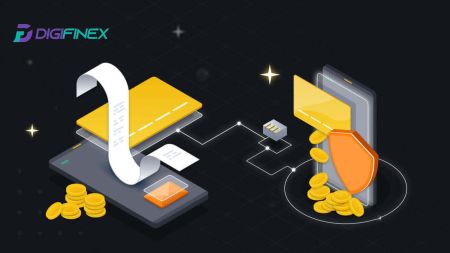Hoe u kunt opnemen en een storting kunt doen op DigiFinex
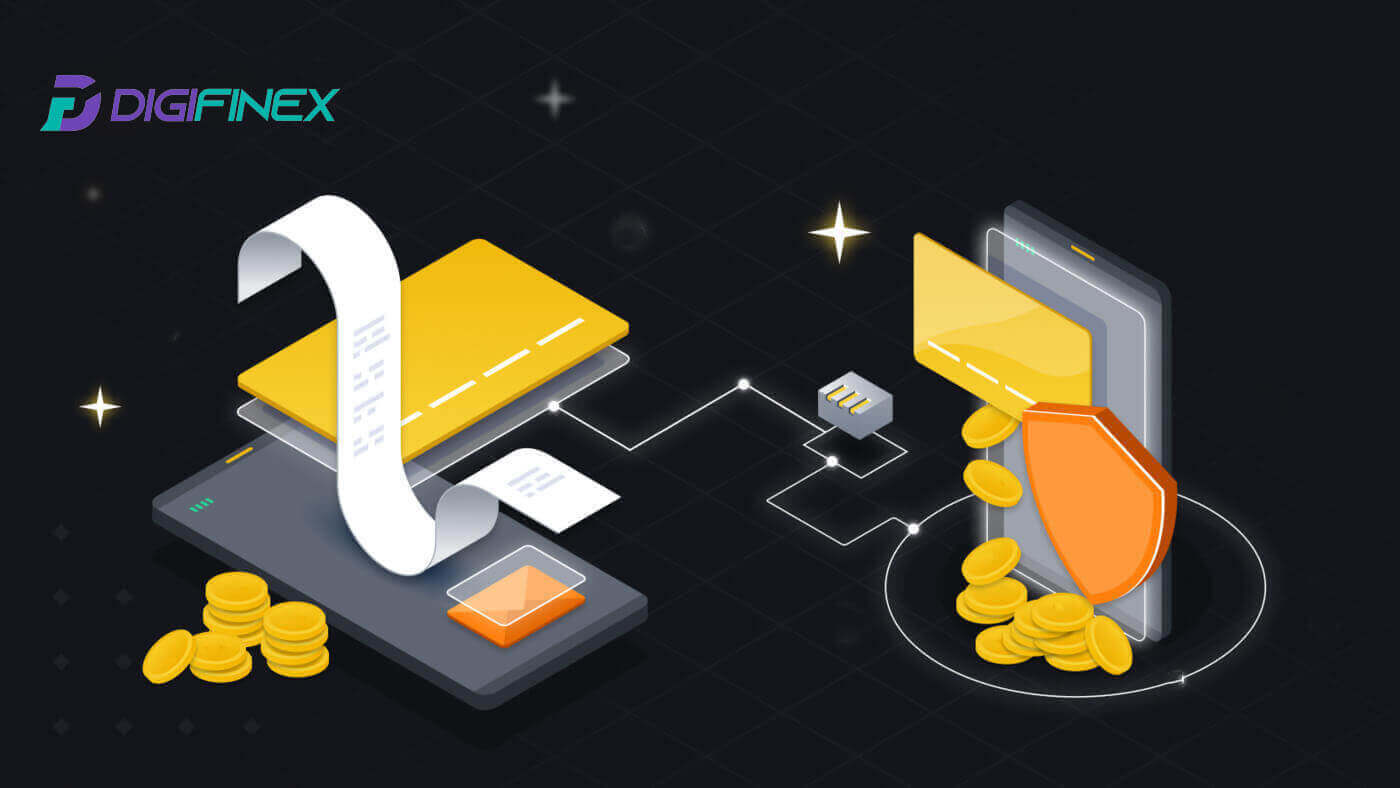
Hoe u zich kunt terugtrekken uit DigiFinex
Verkoop Crypto op DigiFinex P2P
Voordat gebruikers zich bezighouden met OTC-handel en hun valuta verkopen, moeten ze de overdracht van activa van hun spothandelsaccount naar het OTC-account initiëren.
1. Start de overdracht
Navigeer naar het gedeelte [Balans] en schuif naar links om toegang te krijgen tot de OTC-pagina.
Klik op [Overboeken]
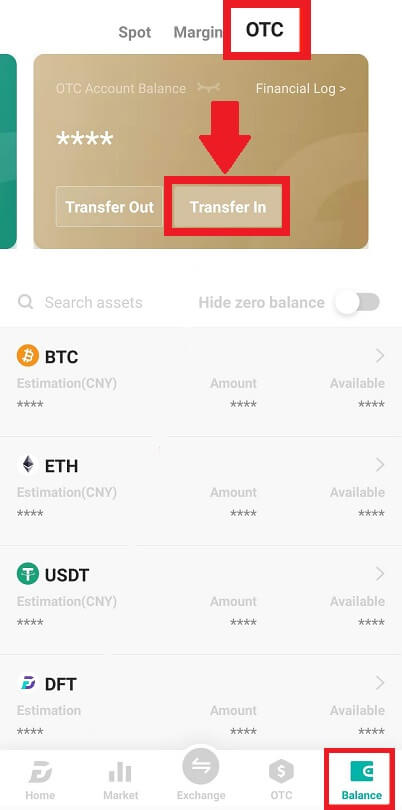
2. Valutaoverdracht
Kies de valuta voor de overdracht van de Spot-rekening naar de OTC-rekening.
Vul het overboekingsbedrag in.
Klik op [Code verzenden] , voltooi de puzzelschuifregelaar en ontvang de verificatiecode via e-mail of telefoon.
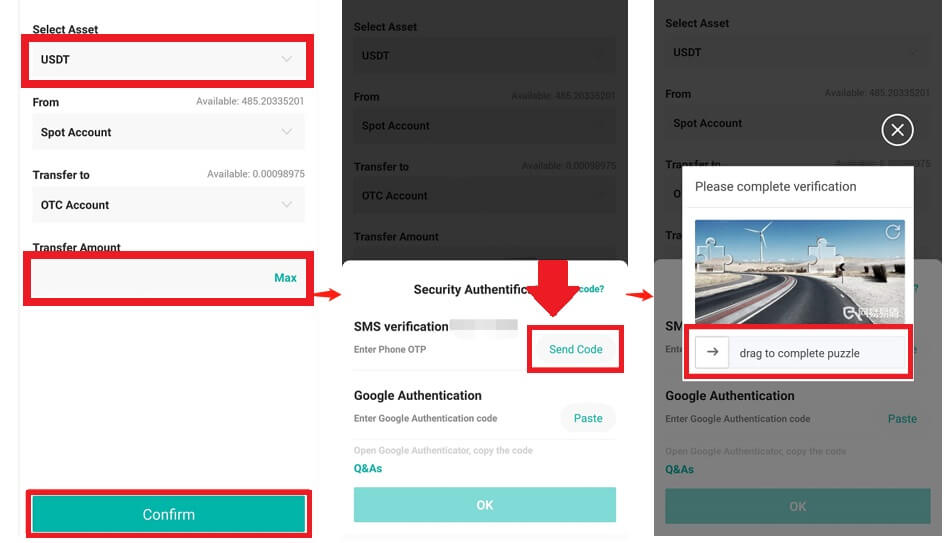
3. Verificatie en bevestiging
Vul de [OTP] en de [ Google Authenticator code] in de pop-up in.
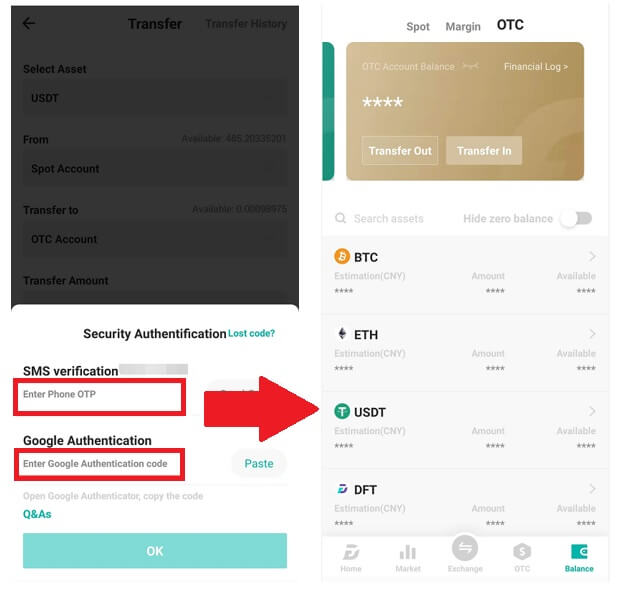
4. OTC-handelsprocedures
4.1: Toegang tot de OTC-interface
Open de DigiFinex APP en zoek de "OTC"-interface.
Tik op de optie linksboven en kies het cryptocurrency-geldpaar om te handelen.
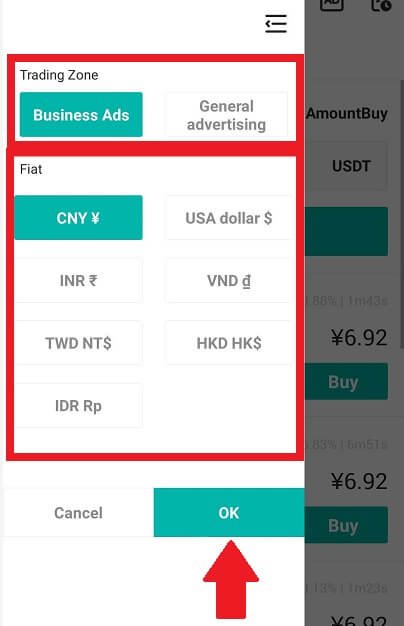
4.2: Start een verkooporder
Selecteer het tabblad [Verkopen] .
Klik op de knop [Verkopen] .
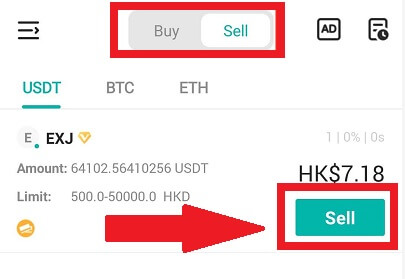
4.3: Bedrag invoeren en bevestigen
Voer het bedrag in; het systeem berekent het fiatgeld automatisch.
Klik op [Bevestigen] om de bestelling te plaatsen.
Opmerking: het transactiebedrag moet ≥ de minimale "Orderlimiet" zijn die door het bedrijf is opgegeven; anders geeft het systeem een waarschuwing om activa over te dragen.
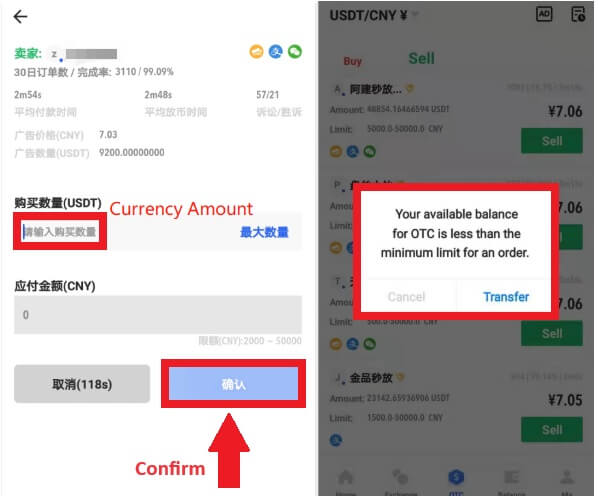
4.4: Wachten op betaling door de koper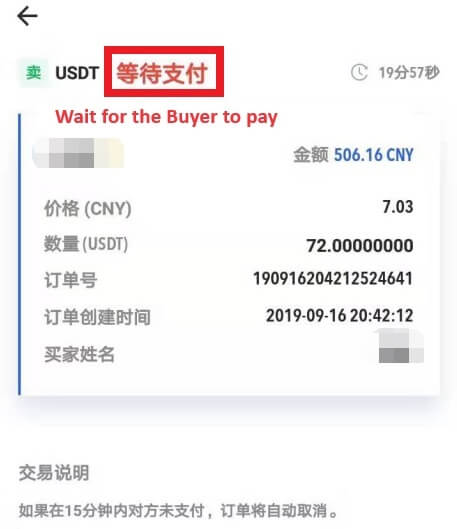
4.5: Valuta bevestigen en vrijgeven
Wanneer de koper de rekening betaalt, schakelt de interface automatisch over naar een andere pagina.
Bevestig de ontvangst via uw betaalmethode.
Klik op "bevestigen" om de valuta vrij te geven.
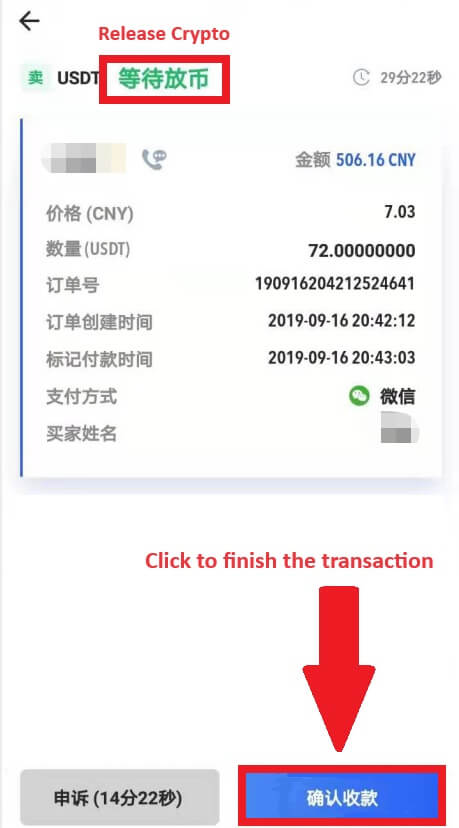
4.6: Definitieve bevestiging
Klik nogmaals op [Bevestigen] in de nieuwe interface.
Voer de 2FA-code in en klik op [Bevestigen] .
De OTC-handel is succesvol!
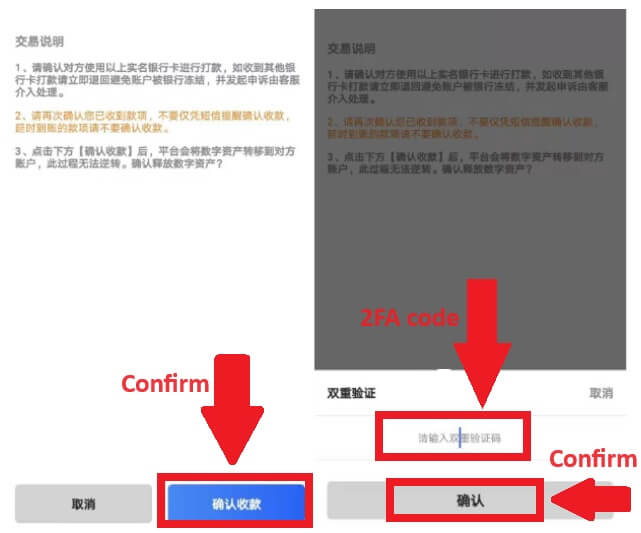
Neem Crypto op van DigiFinex
Crypto opnemen van DigiFinex (web)
Laten we USDT gebruiken om te illustreren hoe u crypto van uw DigiFinex-account naar een extern platform of portemonnee kunt overbrengen.
1. Log in op uw DigiFinex-account en klik op [Saldo] - [Opnemen].
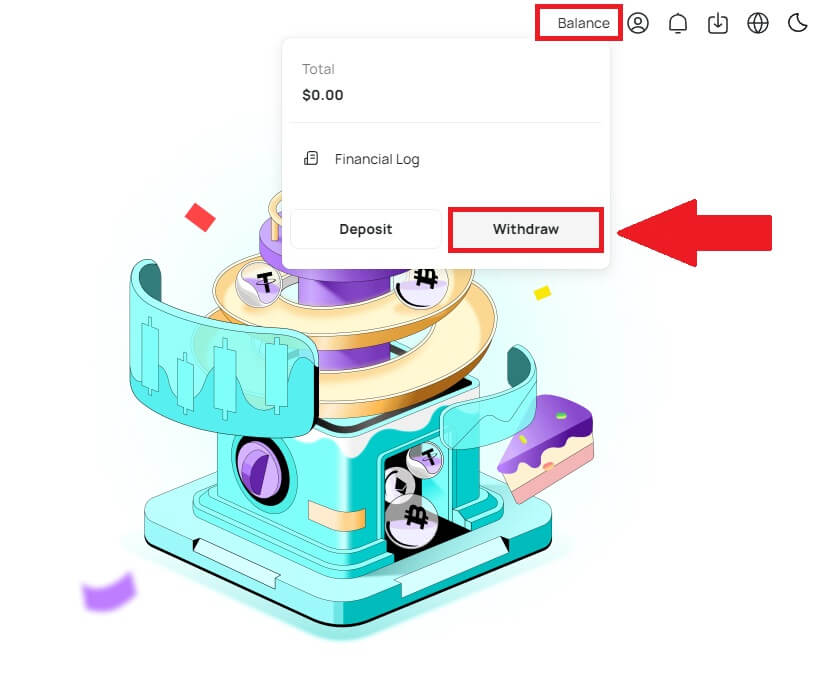
2. Volg de instructiestappen om het opnameproces te voltooien.
Typ de naam van de crypto die u wilt opnemen in het vak [Valuta zoeken] .
Kies het hoofdnetwerk waarop de cryptocurrency werkt.
Voeg een opnameadresinformatie toe, inclusief het adres en de opmerking (de gebruikersnaam voor dit adres).
Voer het bedrag in dat u wilt opnemen.
Druk op [Verzenden] om door te gaan met het opnameproces.
Opmerking:
*USDT-TRC20 moet overeenkomen met het USDT-TRC20-adres (begint meestal met tekens).
Het minimale opnamebedrag is 10 USDT.
Gelieve niet rechtstreeks op te nemen op een crowdfunding- of ICO-adres! Wij verwerken geen tokens die niet officieel zijn uitgegeven.
De klantenservice zal nooit om uw wachtwoord en zescijferige Google-authenticatiecode vragen. Vertel dit nooit aan iemand om verlies van activa te voorkomen.
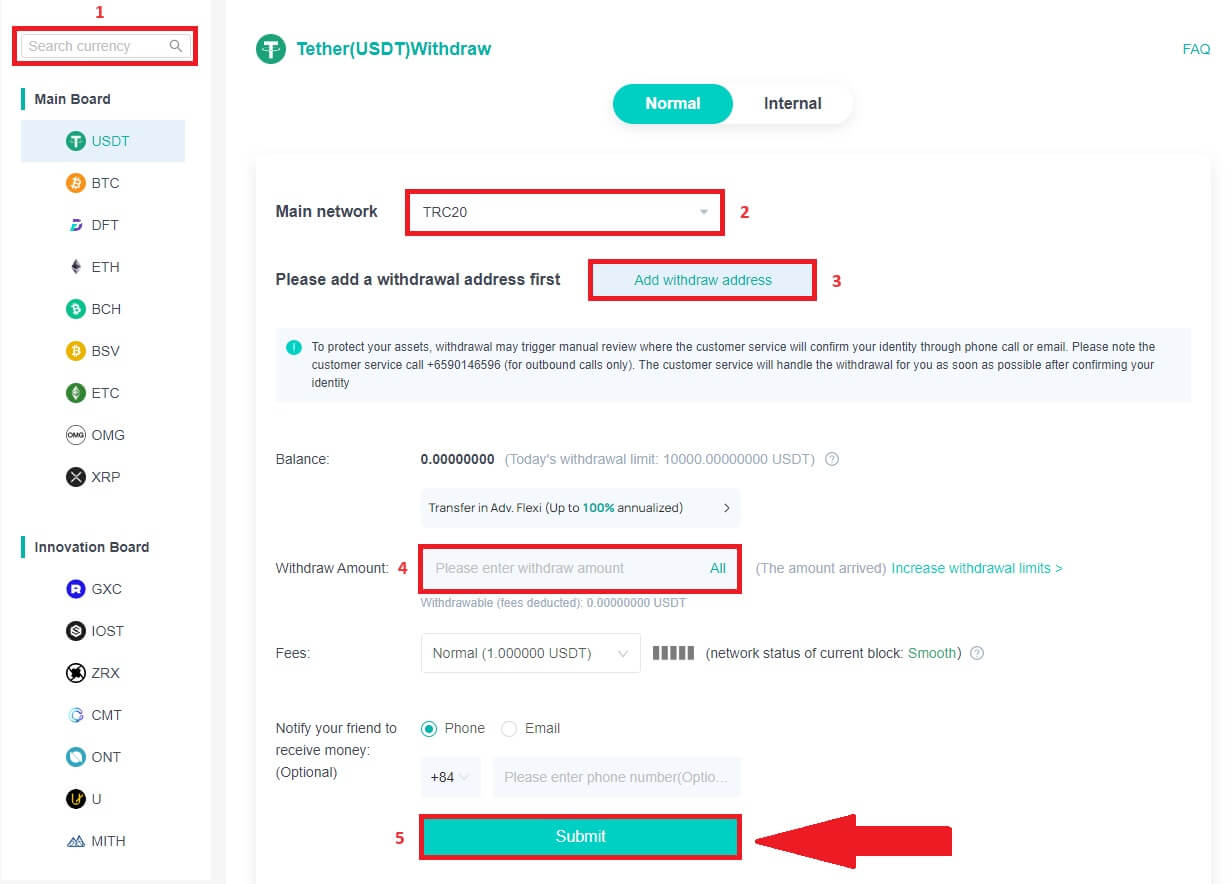
3. Voer de 2FA-code in om het opnameproces te voltooien.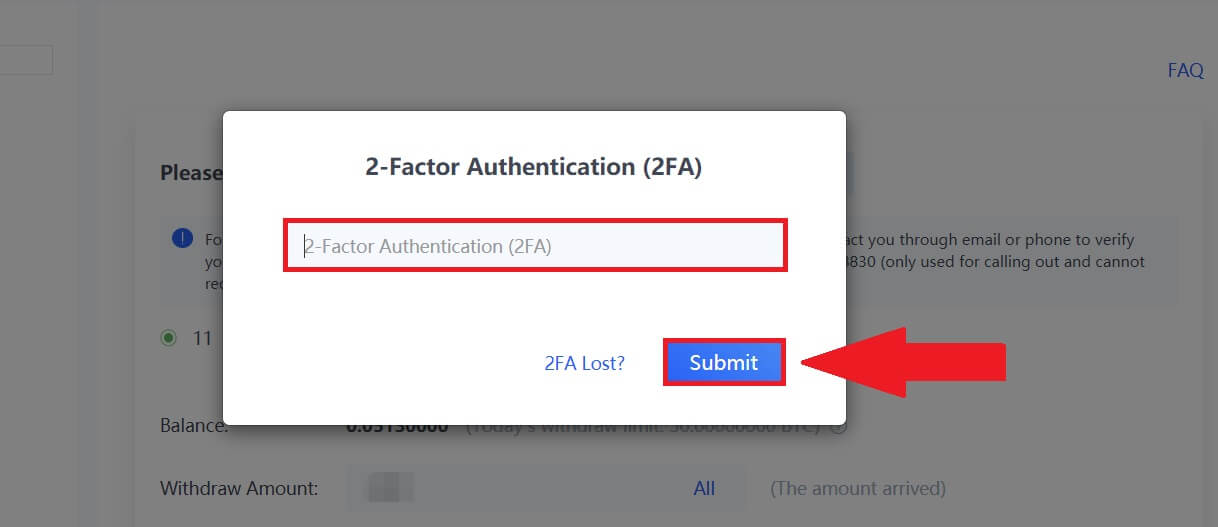
Crypto opnemen van DigiFinex (app)
1. Volg de instructiestappen om het opnameproces te voltooien.
Open uw DigiFinex-app en tik op [Saldo] - [Opnemen].
Typ de naam van de crypto die u wilt opnemen in het vak [Valuta zoeken] .
Kies het hoofdnetwerk waarop de cryptocurrency werkt.
Voeg een opnameadresinformatie toe, inclusief het adres, de tag en de opmerking (de gebruikersnaam voor dit adres). Voer het bedrag in dat u wilt opnemen.
Tik op [Verzenden] .
Opmerking:
*USDT-TRC20 moet overeenkomen met het USDT-TRC20-adres (begint meestal met tekens).
Het minimale opnamebedrag is 10 USDT.
Gelieve niet rechtstreeks op te nemen op een crowdfunding- of ICO-adres! Wij verwerken geen tokens die niet officieel zijn uitgegeven.
De klantenservice zal nooit om uw wachtwoord en zescijferige Google-authenticatiecode vragen. Vertel dit nooit aan iemand om verlies van activa te voorkomen.
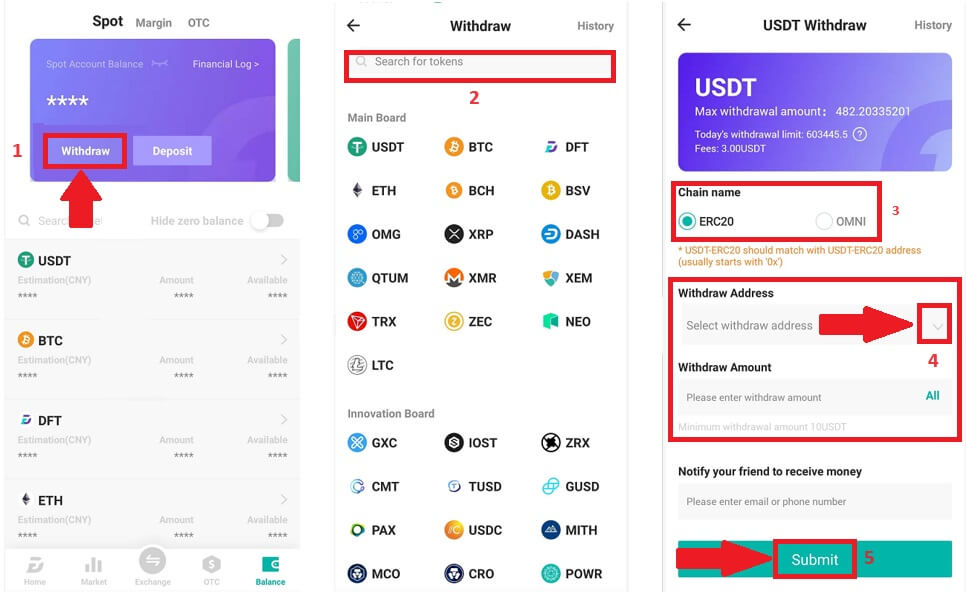
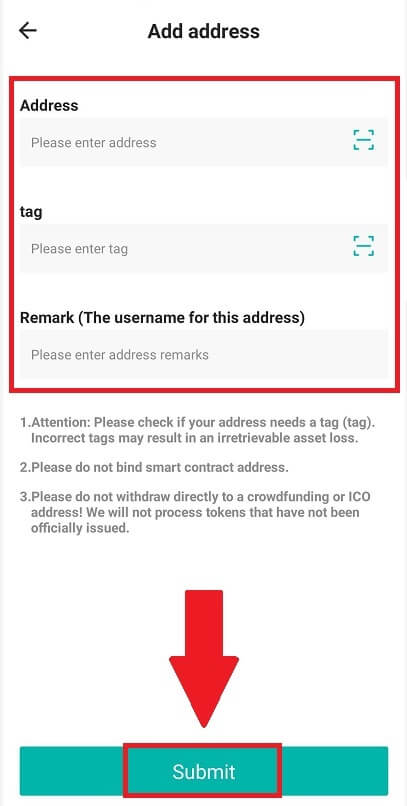
2. Controleer het opnameproces met e-mailauthenticatie door op [Code verzenden] te tikken en de Google-authenticatiecode in te voeren. Tik vervolgens op [OK] om de opname te voltooien. 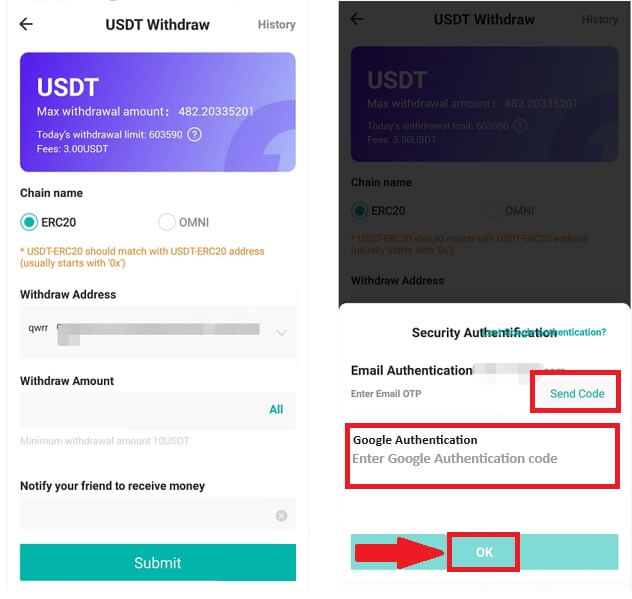
3. Versleep de schuifregelaar om de puzzel te voltooien en ontvang de verificatiecode in uw e-mail/telefoon.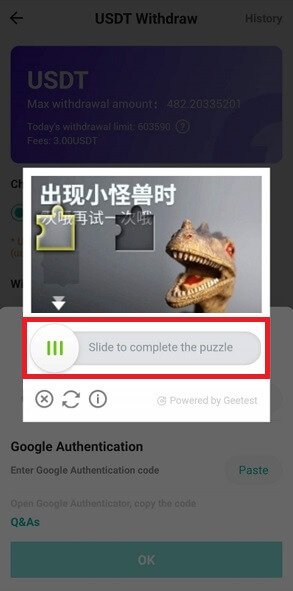
Veelgestelde vragen (FAQ)
Waarom is mijn opname nu aangekomen?
Ik heb geld opgenomen van DigiFinex naar een andere beurs/portemonnee, maar ik heb mijn geld nog niet ontvangen. Waarom?
Het overboeken van geld van uw DigiFinex-account naar een andere beurs of portemonnee omvat drie stappen:
Opnameverzoek op DigiFinex.
Bevestiging van Blockchain-netwerk.
Stort op het overeenkomstige platform.
Normaal gesproken wordt er binnen 30-60 minuten een TxID (transactie-ID) gegenereerd, wat aangeeft dat DigiFinex de opnametransactie met succes heeft uitgezonden.
Het kan echter nog enige tijd duren voordat die specifieke transactie wordt bevestigd en zelfs nog langer voordat het geld uiteindelijk in de bestemmingsportefeuille wordt bijgeschreven. Het aantal vereiste ‘netwerkbevestigingen’ varieert voor verschillende blockchains.
Wat kan ik doen als ik geld opneem op een verkeerd adres?
Als u per ongeluk geld op een verkeerd adres opneemt, kan DigiFinex de ontvanger van uw geld niet lokaliseren en u geen verdere hulp bieden. Omdat ons systeem het opnameproces initieert zodra u op [Verzenden] klikt nadat u de veiligheidsverificatie hebt voltooid.
Hoe kan ik het geld terughalen naar een verkeerd adres?
Als u uw bezittingen per ongeluk naar een verkeerd adres heeft verzonden en u kent de eigenaar van dit adres, neem dan rechtstreeks contact op met de eigenaar.
Als uw activa naar een verkeerd adres op een ander platform zijn verzonden, neem dan voor hulp contact op met de klantenondersteuning van dat platform.
Hoe u een storting kunt doen in DigiFinex
Hoe u Crypto kunt kopen met een creditcard/debetkaart op DigiFinex
Koop Crypto met creditcard/debetkaart op DigiFinex (web)
1. Log in op uw DigiFinex-account en klik op [Crypto kopen] - [Credit/Debit Card].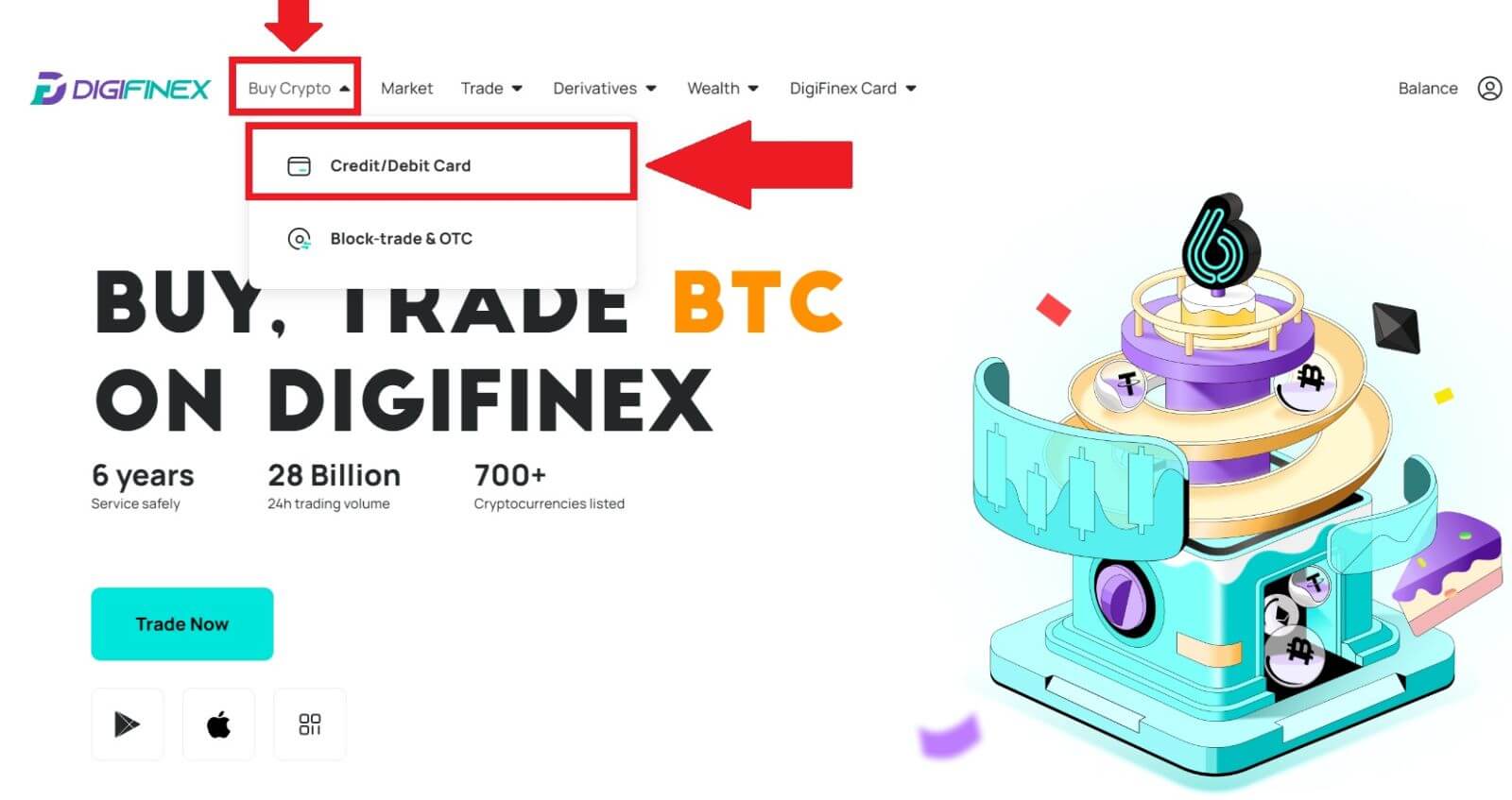
2. Hier kun je ervoor kiezen om crypto te kopen met verschillende fiatvaluta. Voer het fiatbedrag in dat u wilt uitgeven en het systeem geeft automatisch de hoeveelheid crypto weer die u kunt krijgen, selecteer het gewenste betalingskanaal en klik op [Kopen] .
Let op: Voor verschillende betalingskanalen gelden verschillende kosten voor uw transacties. 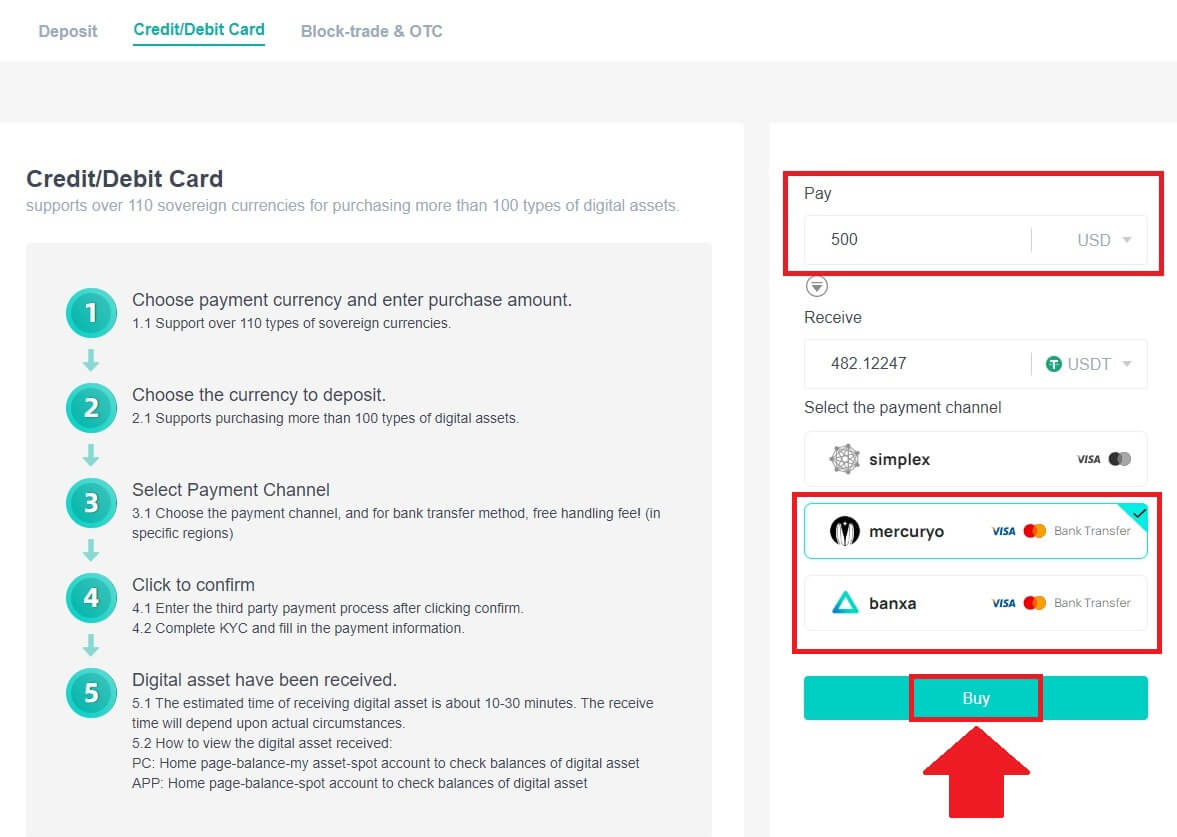
3. Bevestig de details van de bestelling. Vink de vakjes aan en druk op [Bevestigen] .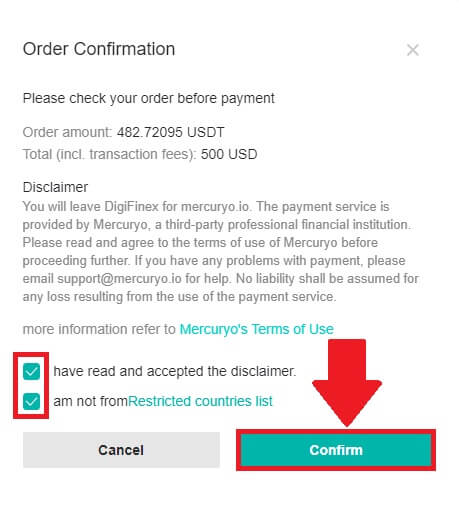
Koop Crypto met mercuryo-betalingskanaal (web)
1. Klik op [Creditcard of debetkaart] en vervolgens op [Doorgaan] . Vul vervolgens uw e-mailadres in en klik op [Doorgaan].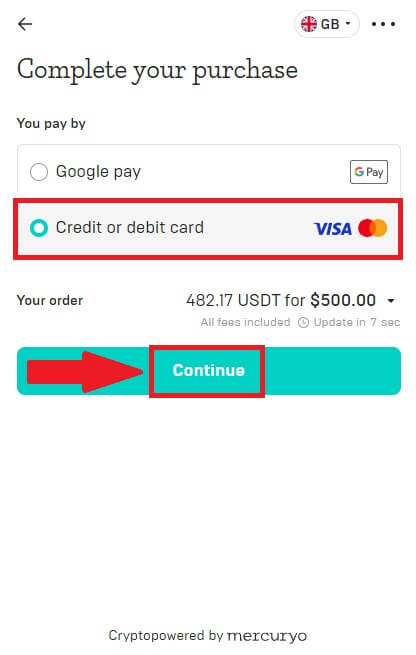
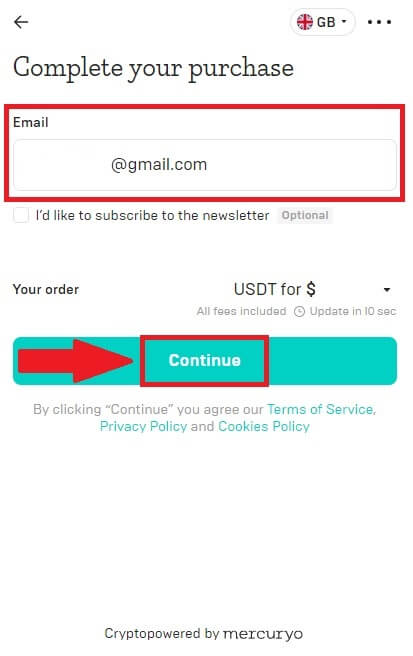
2. Voer de code in die naar uw e-mailadres is verzonden, vul uw persoonlijke gegevens in en klik op [Doorgaan] om het aankoopproces te voltooien.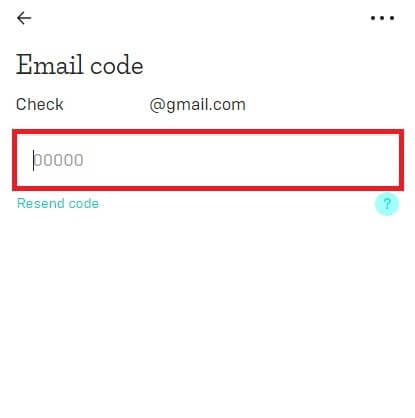
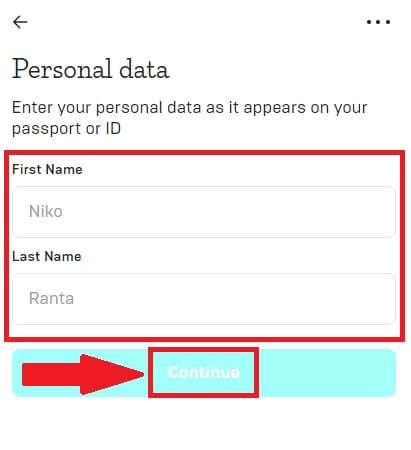
3. Kies [Credit- of debetkaart] , vul vervolgens uw creditcard- of debetkaartgegevens in en klik op [Betaal $] .
Let op: U kunt alleen betalen met creditcards op uw naam.
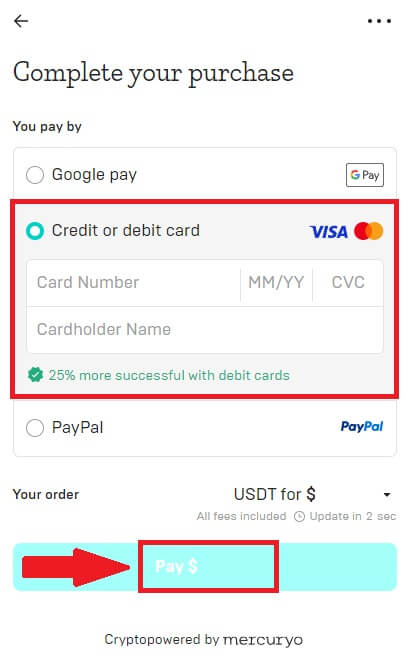
4. U wordt doorgestuurd naar de OTP-transactiepagina van uw bank. Volg de instructies op het scherm om de betaling te verifiëren.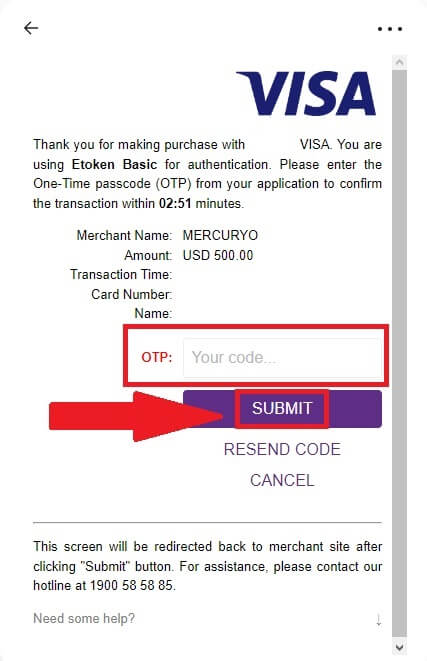
Koop Crypto met banxa-betalingskanaal (web)
1. Kies de betaalmethode [banxa] en klik op [Kopen] .
2. Voer het fiatbedrag in dat u wilt uitgeven en het systeem geeft automatisch de hoeveelheid crypto weer die u kunt krijgen, en klik op [Create Order] .
3. Voer de vereiste informatie in, vink het vakje aan en druk vervolgens op [Mijn verificatie indienen] .
4. Voer de verificatiecode in die naar uw e-mailadres is verzonden en klik op [Verifieer mij] .
5. Voer uw factuurgegevens in, selecteer het land waar u woont, vink het vakje aan en druk op [Mijn gegevens verzenden] .
6. Vul uw creditcard- of bankpasgegevens in om door te gaan. Vervolgens wordt u doorgestuurd naar de OTP-transactiepagina van uw bank. Volg de instructies op het scherm om de betaling te verifiëren.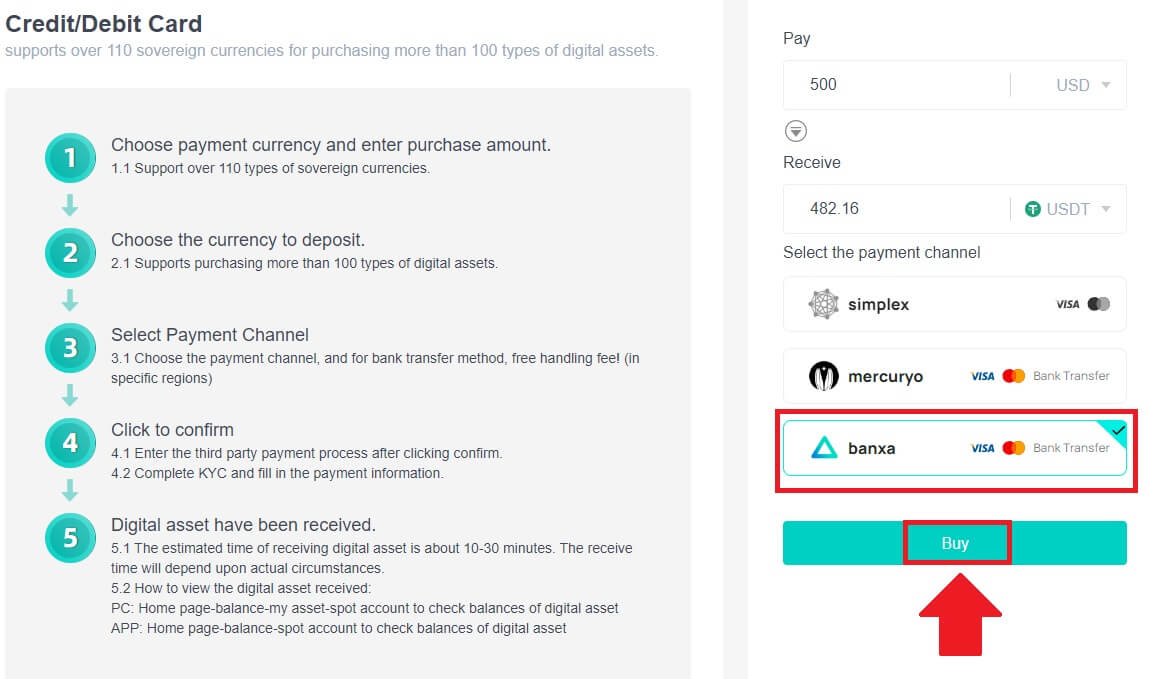
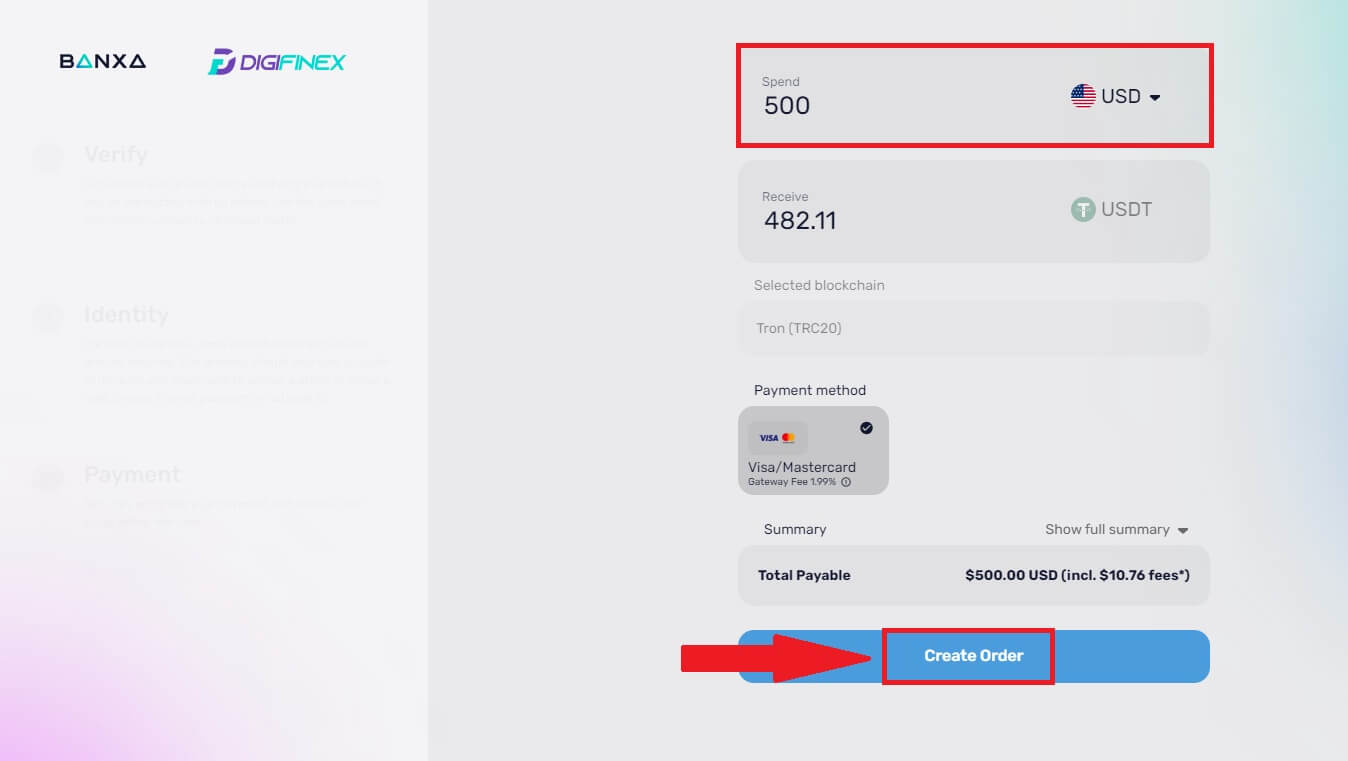
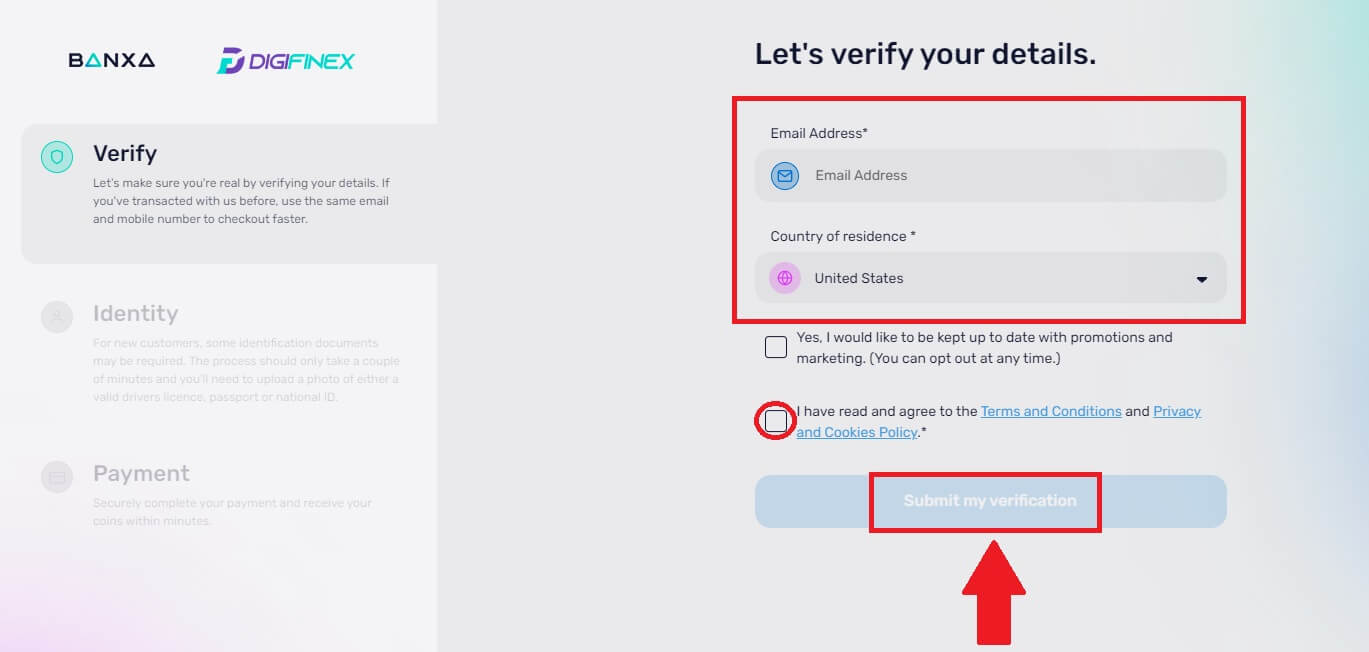
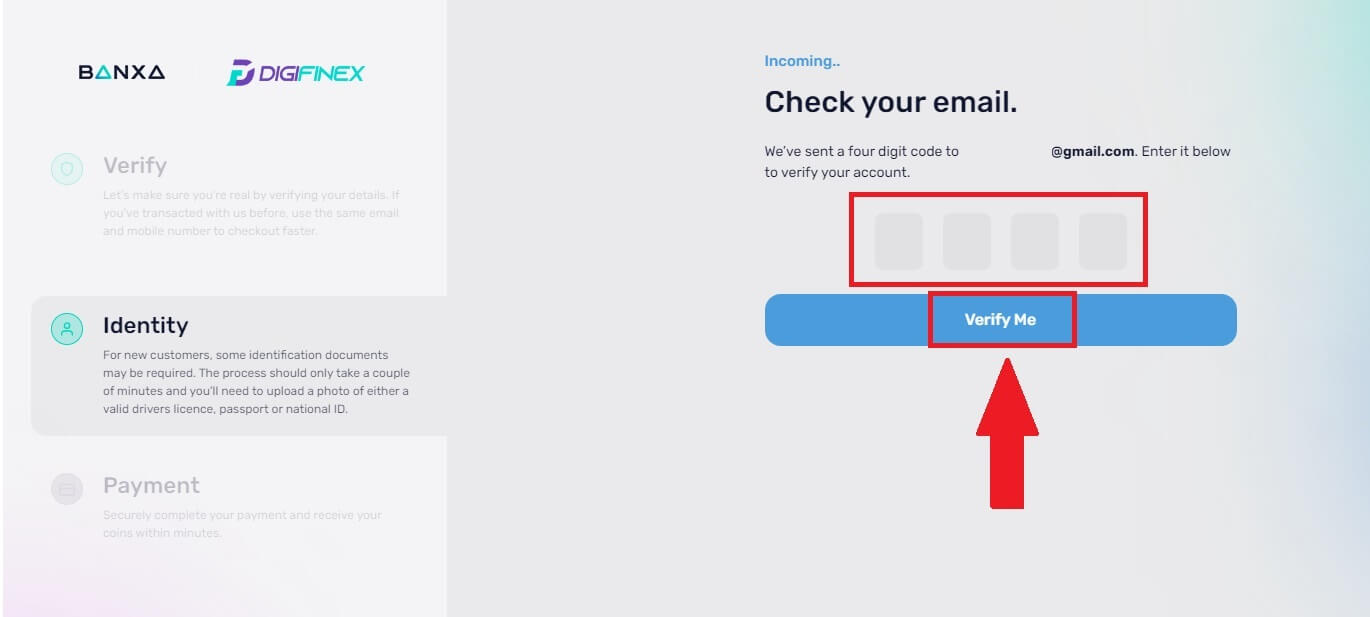
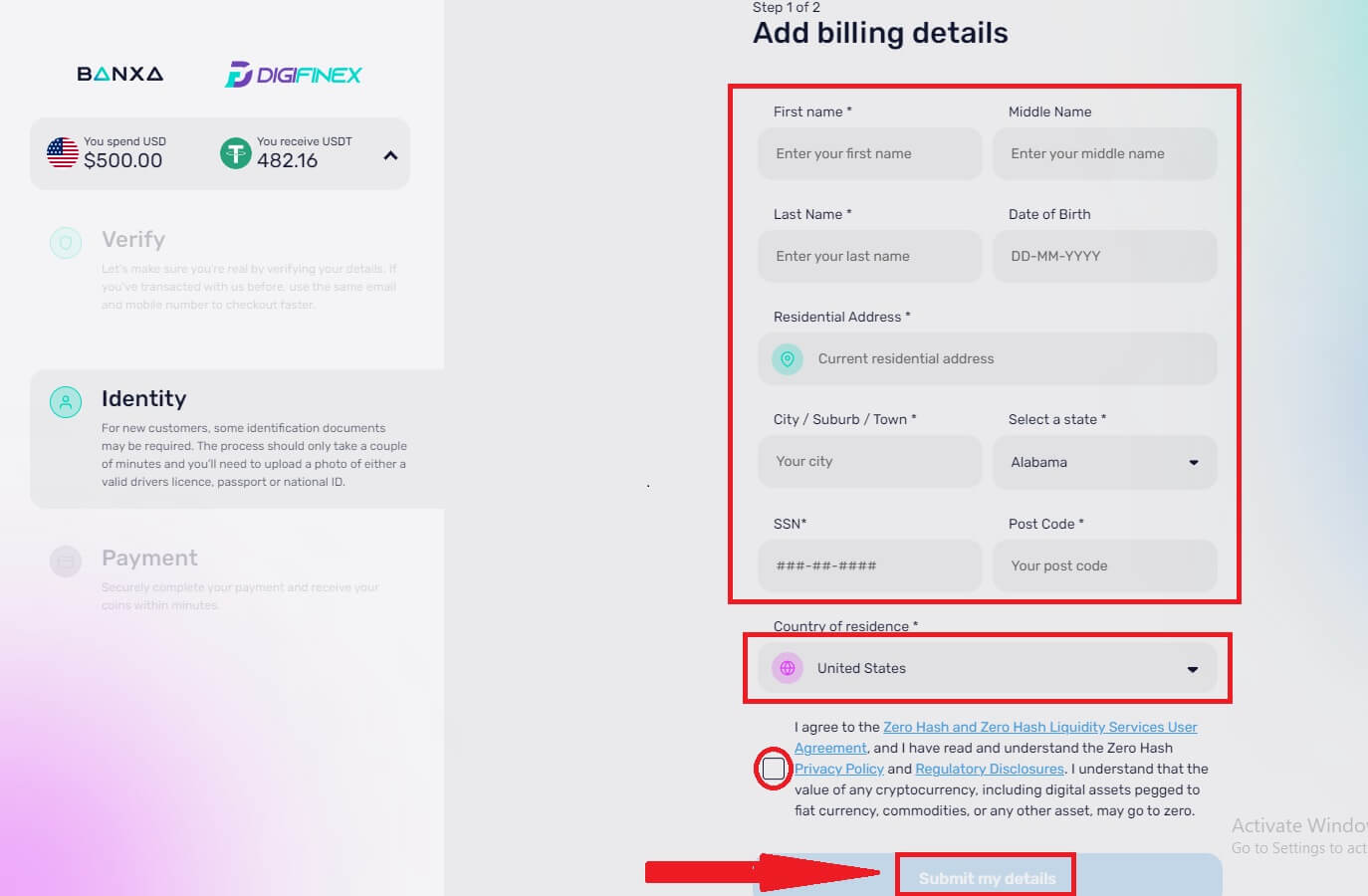
Let op: U kunt alleen betalen met creditcards op uw naam.
Koop Crypto met creditcard/debetkaart op DigiFinex (app)
1. Open uw DigiFinex-app en tik op [Credit/Debit Card].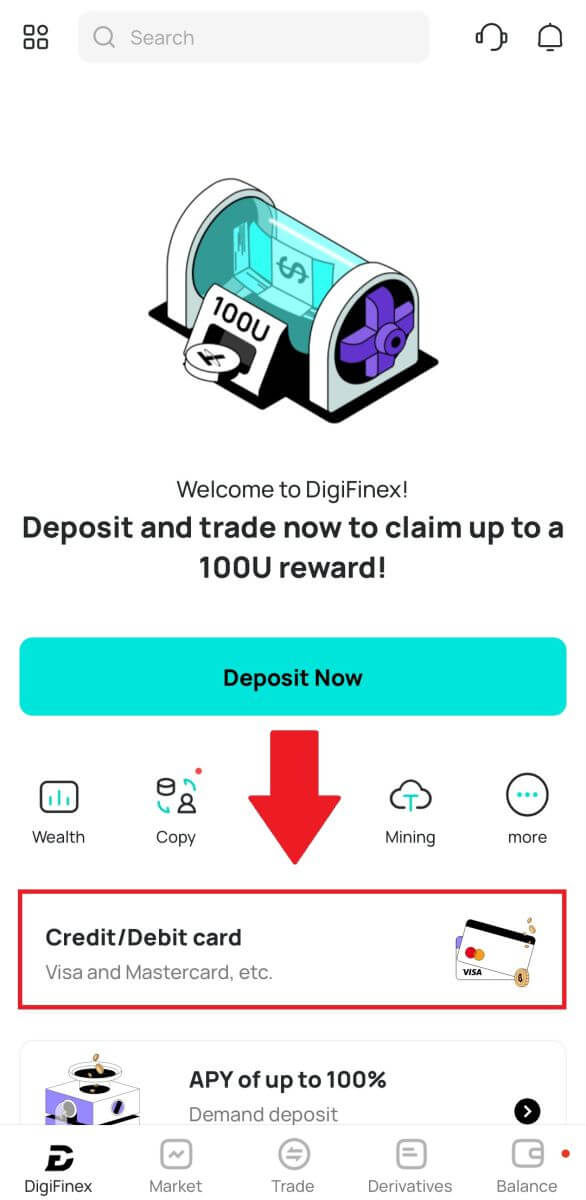
2. Hier kun je ervoor kiezen om crypto te kopen met verschillende fiatvaluta. Voer het fiatbedrag in dat u wilt uitgeven en het systeem geeft automatisch de hoeveelheid crypto weer die u kunt krijgen, selecteer het gewenste betalingskanaal en tik op [Aankoop] .
Let op: Voor verschillende betalingskanalen gelden verschillende kosten voor uw transacties. 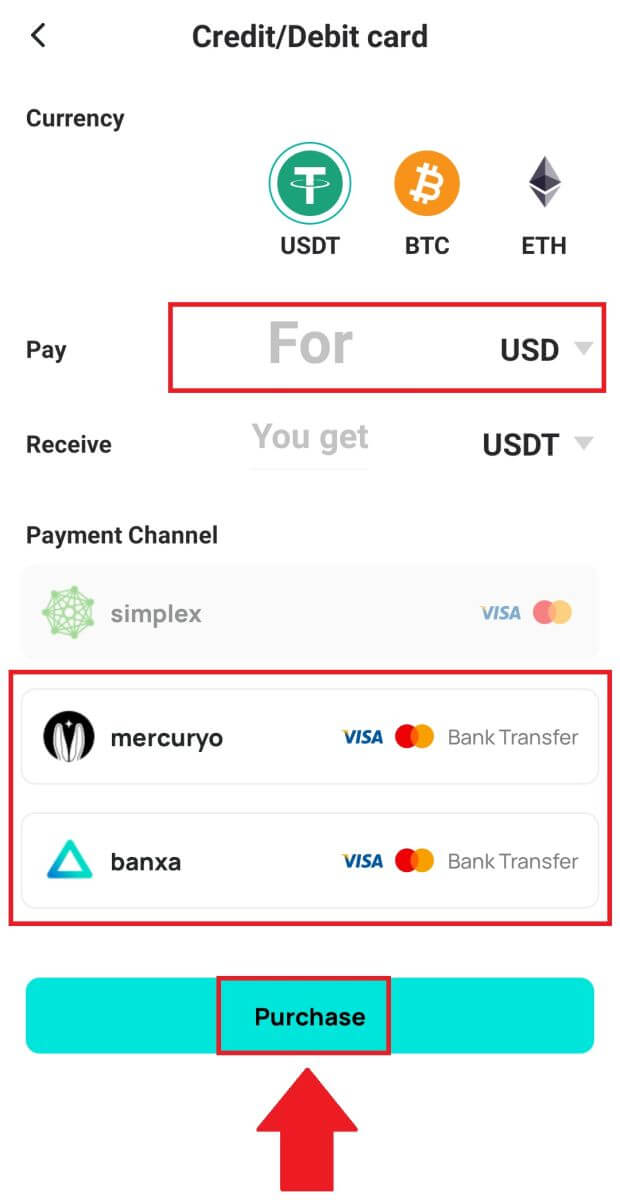
3. Bevestig de details van de bestelling. Vink de vakjes aan en druk op [Bevestigen] .
Koop Crypto met mercuryo-betaalkanaal (app)
1. Klik op [Creditcard of debetkaart] en vervolgens op [Doorgaan] . Vul vervolgens uw e-mailadres in en klik op [Doorgaan].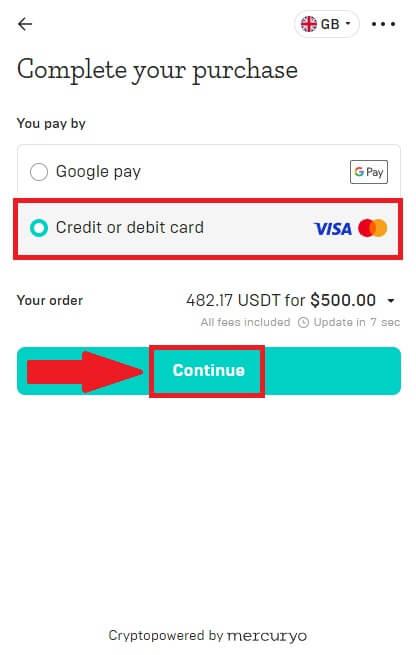
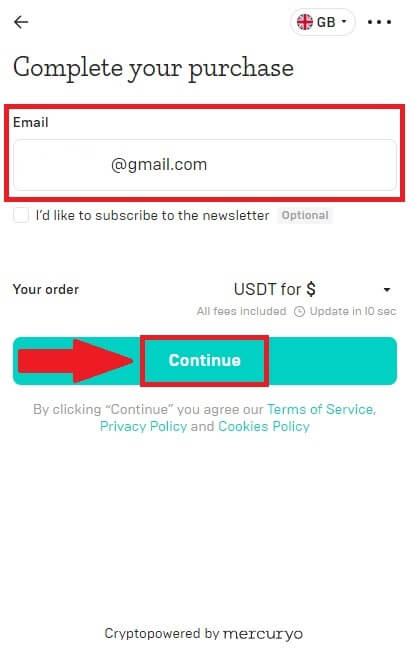
2. Voer de code in die naar uw e-mailadres is verzonden, vul uw persoonlijke gegevens in en klik op [Doorgaan] om het aankoopproces te voltooien.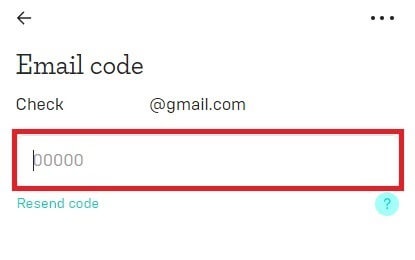
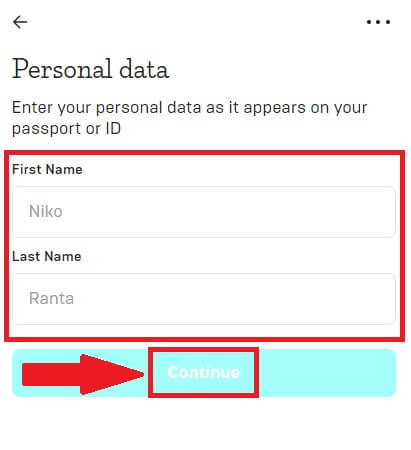
3. Kies [Credit- of debetkaart] , vul vervolgens uw creditcard- of debetkaartgegevens in en klik op [Betaal $] .
Let op: U kunt alleen betalen met creditcards op uw naam.
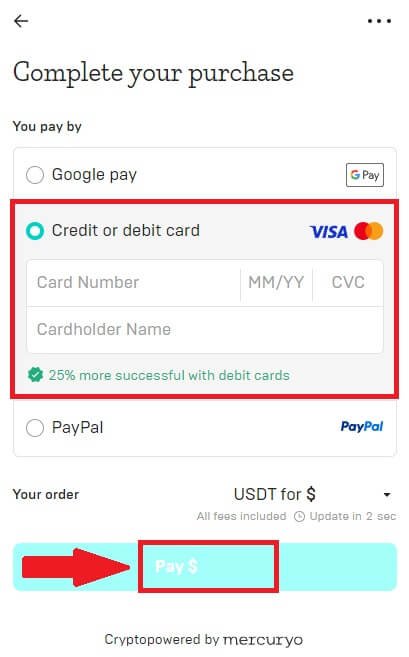
4. U wordt doorgestuurd naar de OTP-transactiepagina van uw bank. Volg de instructies op het scherm om de betaling te verifiëren en de transactie te voltooien.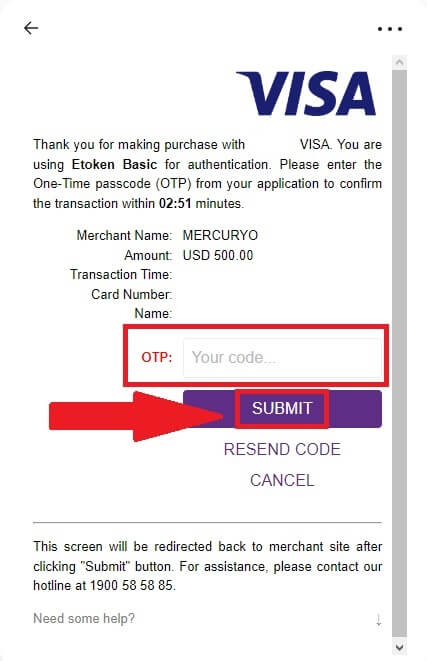
Koop Crypto met banxa-betaalkanaal (app)
1. Kies de betaalmethode [banxa] en klik op [Kopen] . 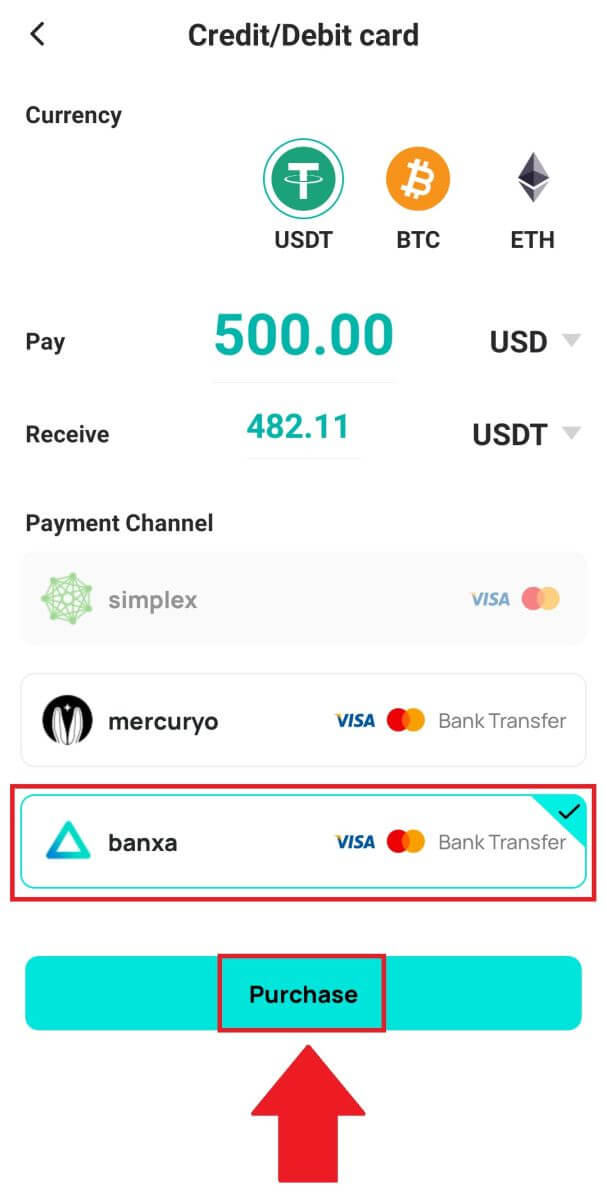
2. Voer de fiatvaluta in en het bedrag dat u wilt uitgeven. Het systeem geeft automatisch de hoeveelheid crypto weer die u kunt krijgen, en klik op [Create Order] . 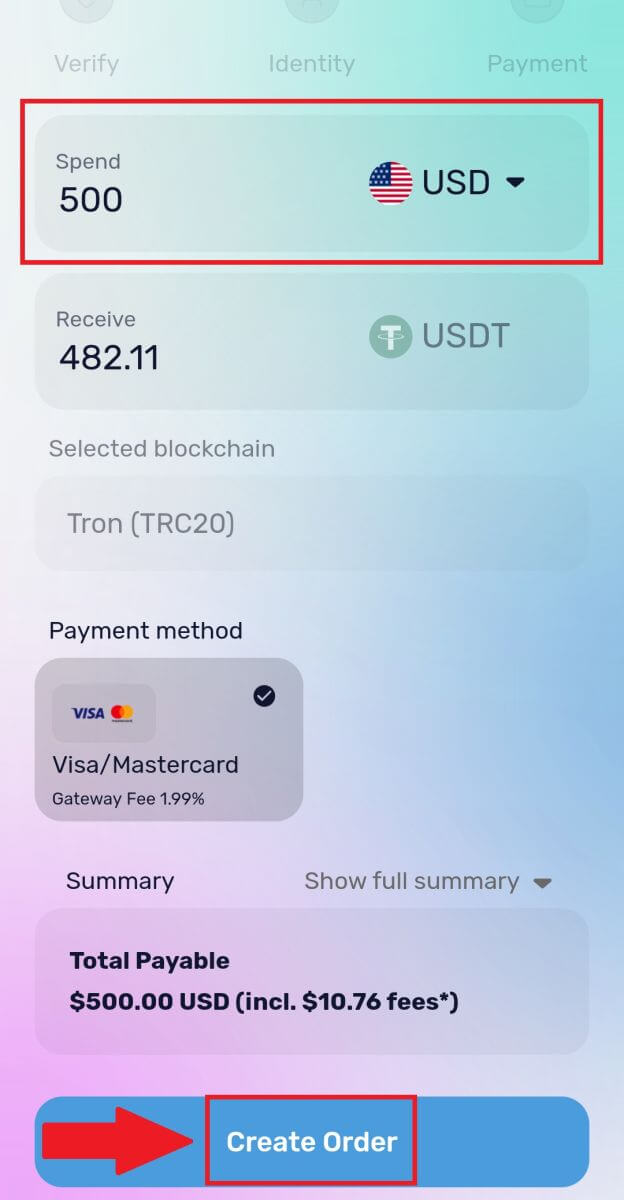
3. Voer de vereiste informatie in, vink het vakje aan en druk vervolgens op [Mijn verificatie indienen] . 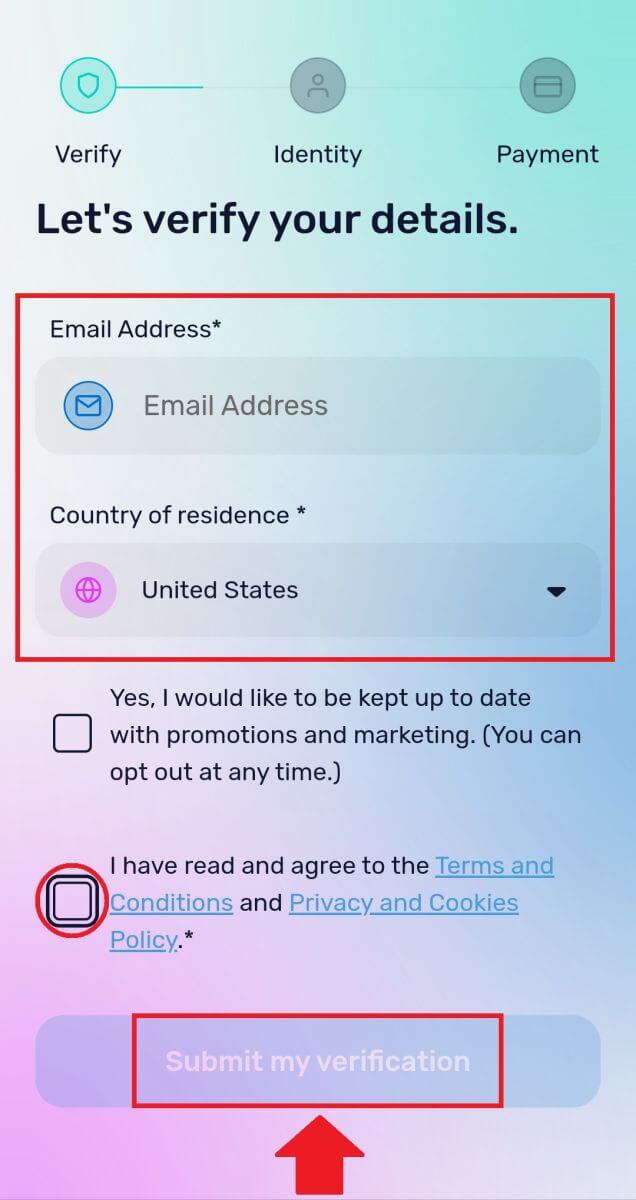
4. Voer de verificatiecode in die naar uw e-mailadres is verzonden en klik op [Verifieer mij] . 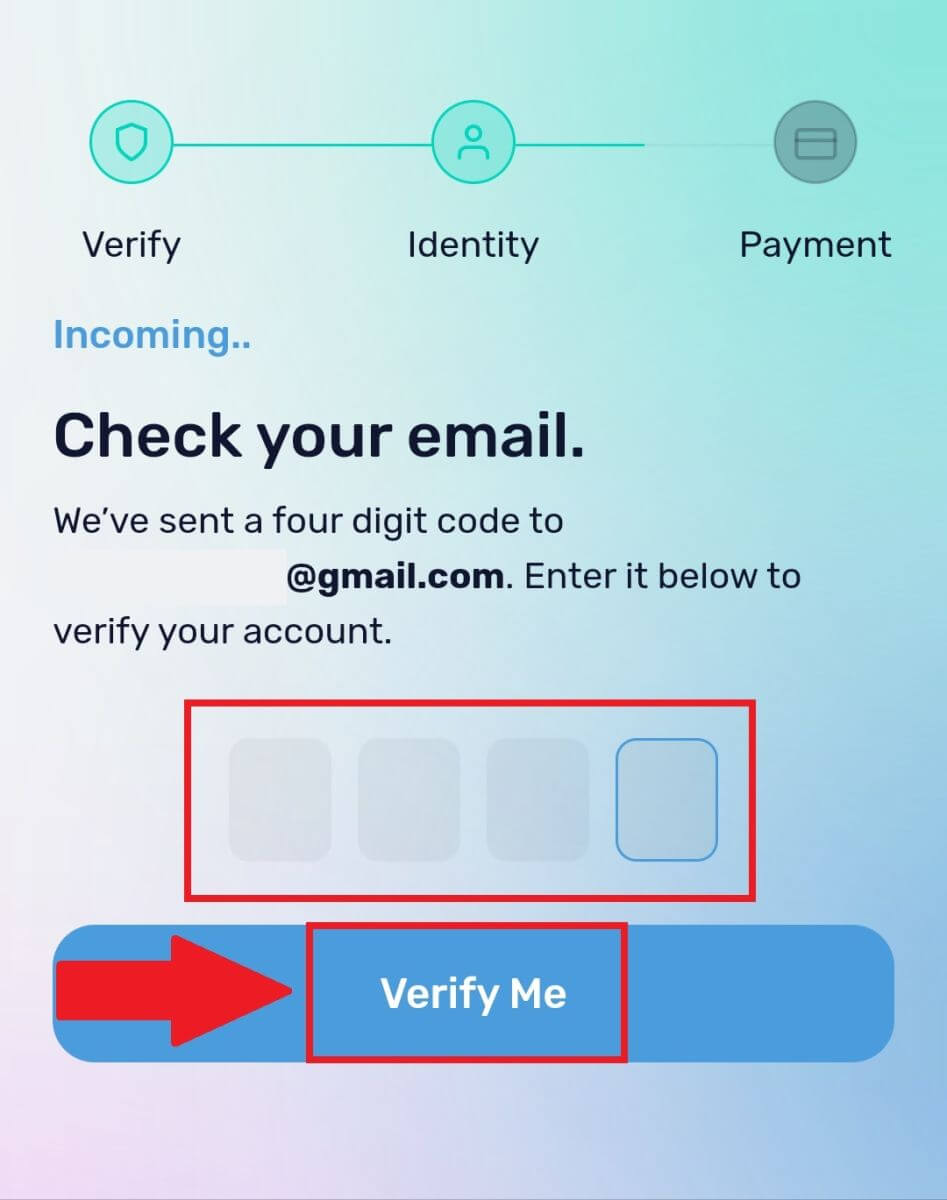
5. Voer uw factuurgegevens in, selecteer het land waar u woont, vink het vakje aan en druk op [Mijn gegevens verzenden] . 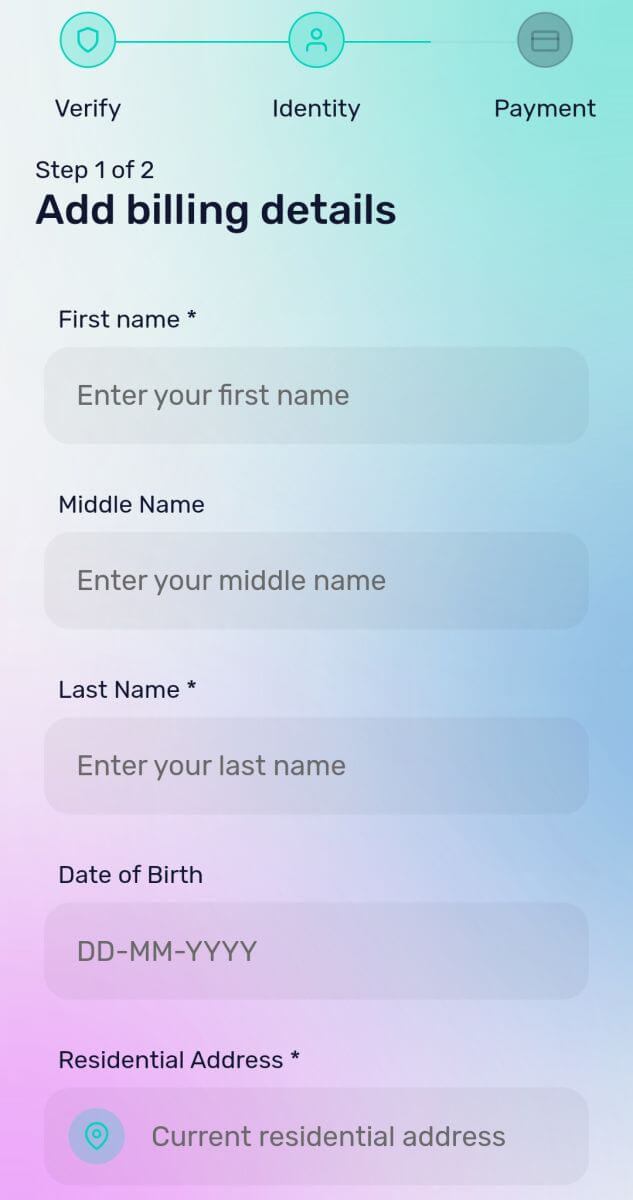
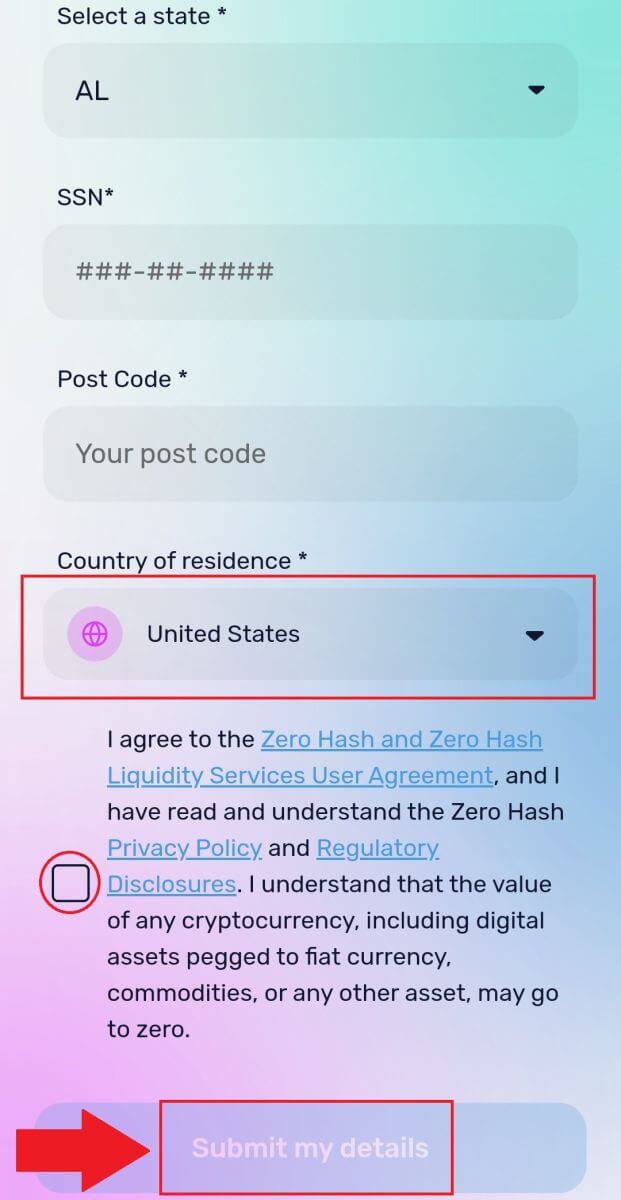
6. Vul uw creditcard- of bankpasgegevens in om door te gaan. Vervolgens wordt u doorgestuurd naar de OTP-transactiepagina van uw bank. Volg de instructies op het scherm om de betaling te verifiëren.
Let op: U kunt alleen betalen met creditcards op uw naam.
Hoe crypto te kopen op DigiFinex P2P
Koop Crypto op DigiFinex P2P (web)
1. Ga naar de website van DigiFinex en klik op [Koop Crypto] en klik vervolgens op [Block-trade OTC] .
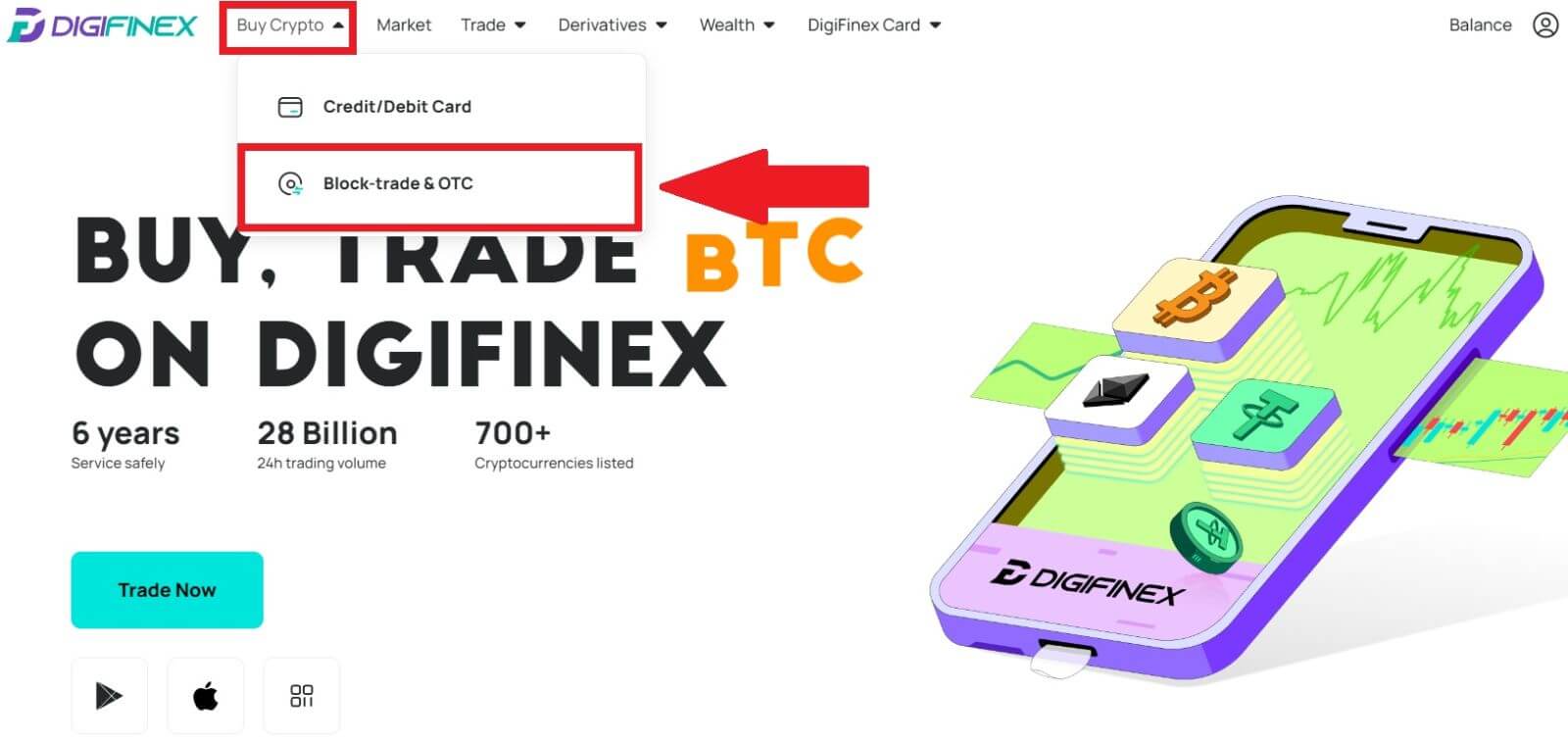
2. Nadat u de OTC-handelspagina heeft bereikt, volgt u de onderstaande stappen.
Kies het type cryptocurrency.
Selecteer de fiatvaluta.
Druk op [Koop USDT] om de gekozen cryptocurrency te kopen. (In dit geval wordt USDT als voorbeeld gebruikt).
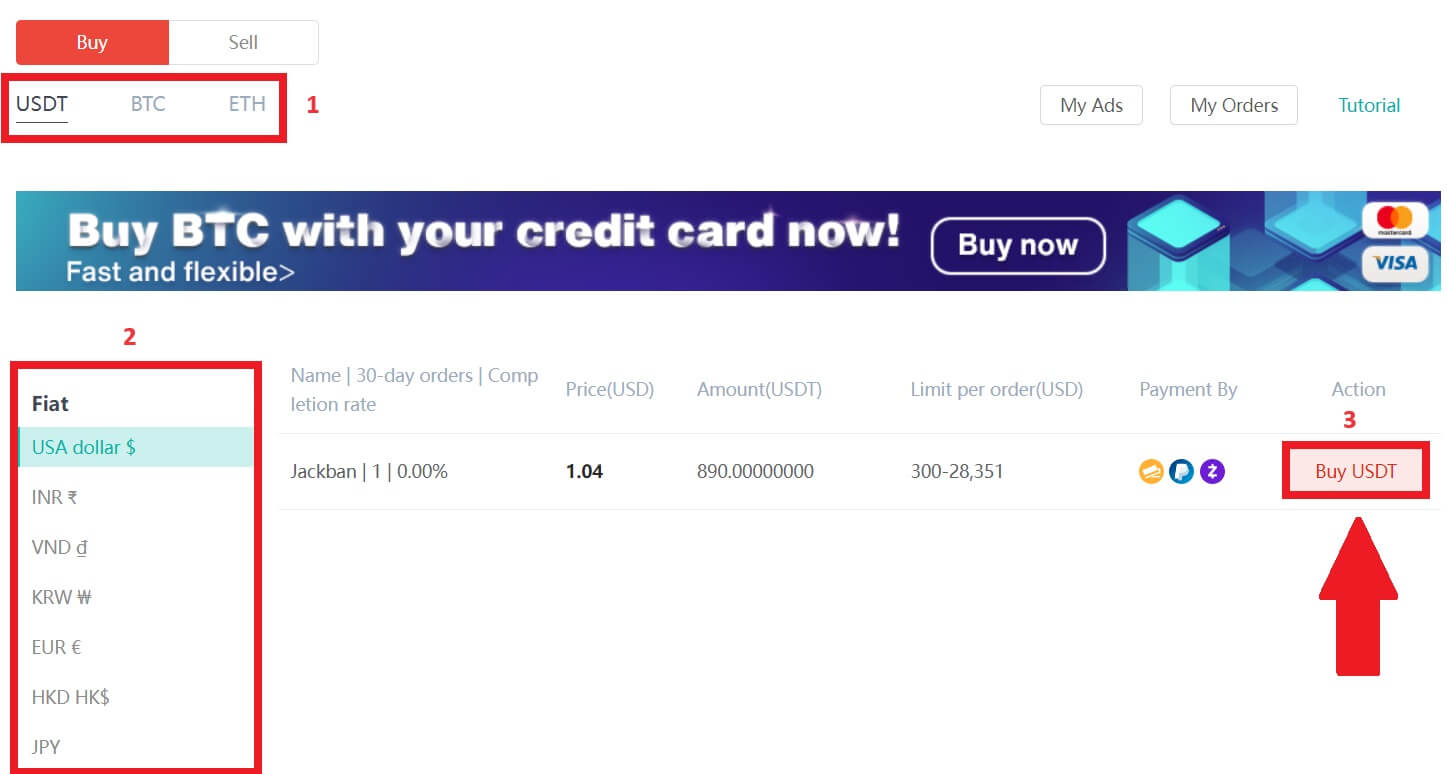
3. Voer het aankoopbedrag in en het systeem berekent automatisch het overeenkomstige fiatgeldbedrag voor u. Klik vervolgens op [Bevestigen] .
Opmerking: elke transactie moet gelijk zijn aan of groter zijn dan de minimale [orderlimiet] die door de bedrijven is opgegeven.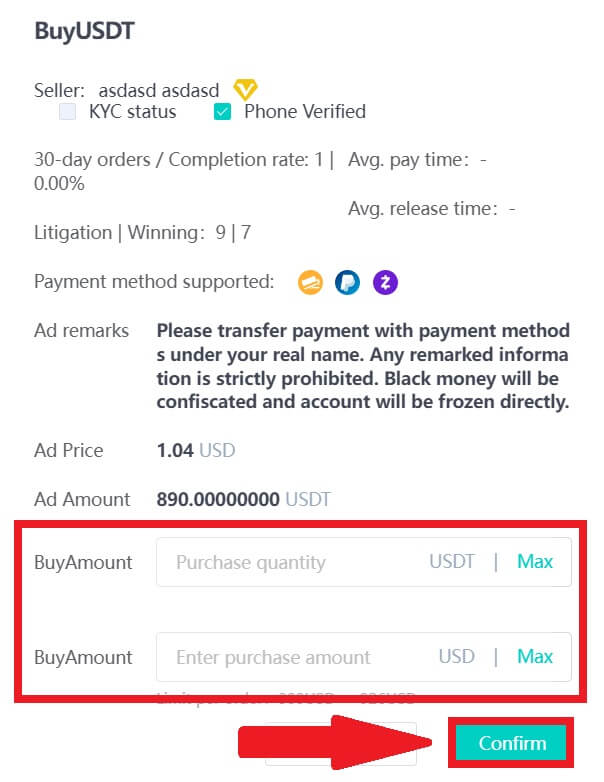
4. Selecteer één van de drie onderstaande betaalmethoden en klik op [Betalen] . 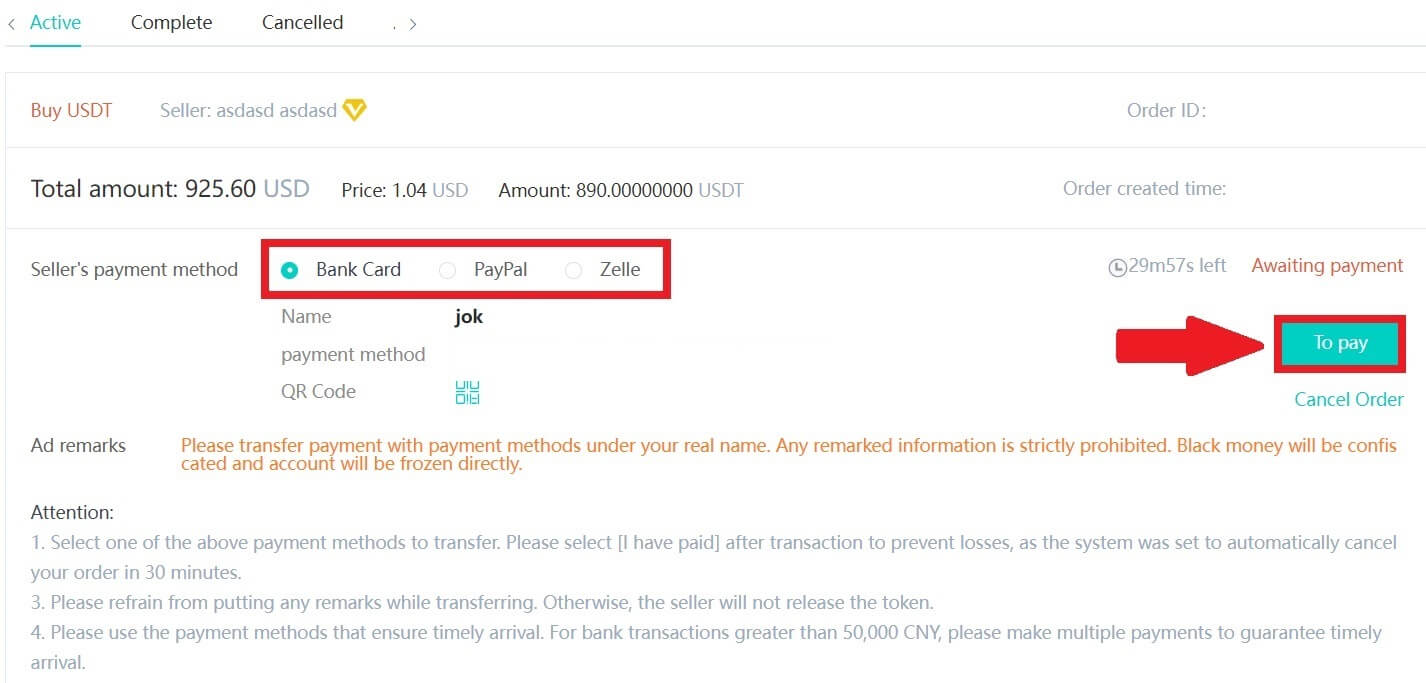
5. Bevestig de betaalmethode en het bedrag (totaalprijs) op de pagina Bestellingsdetails en klik vervolgens op [Ik heb betaald].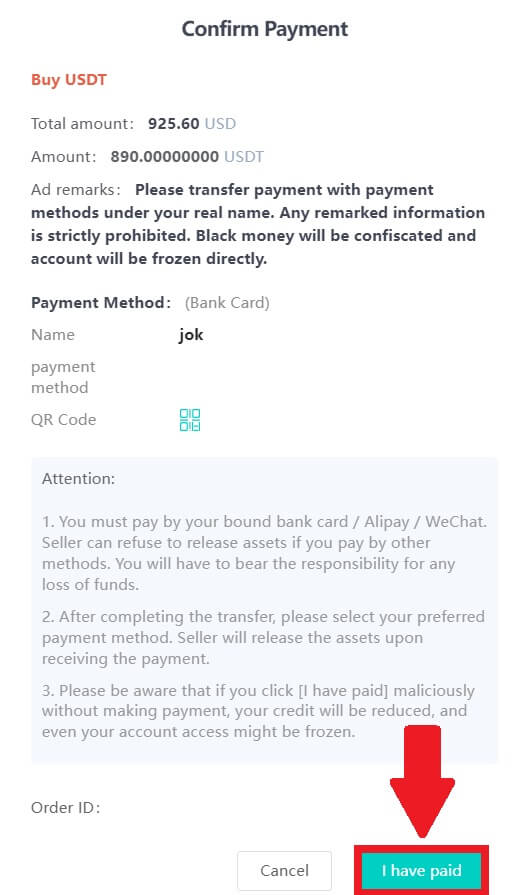
6. Wacht tot de verkoper de cryptocurrency vrijgeeft en de transactie wordt voltooid.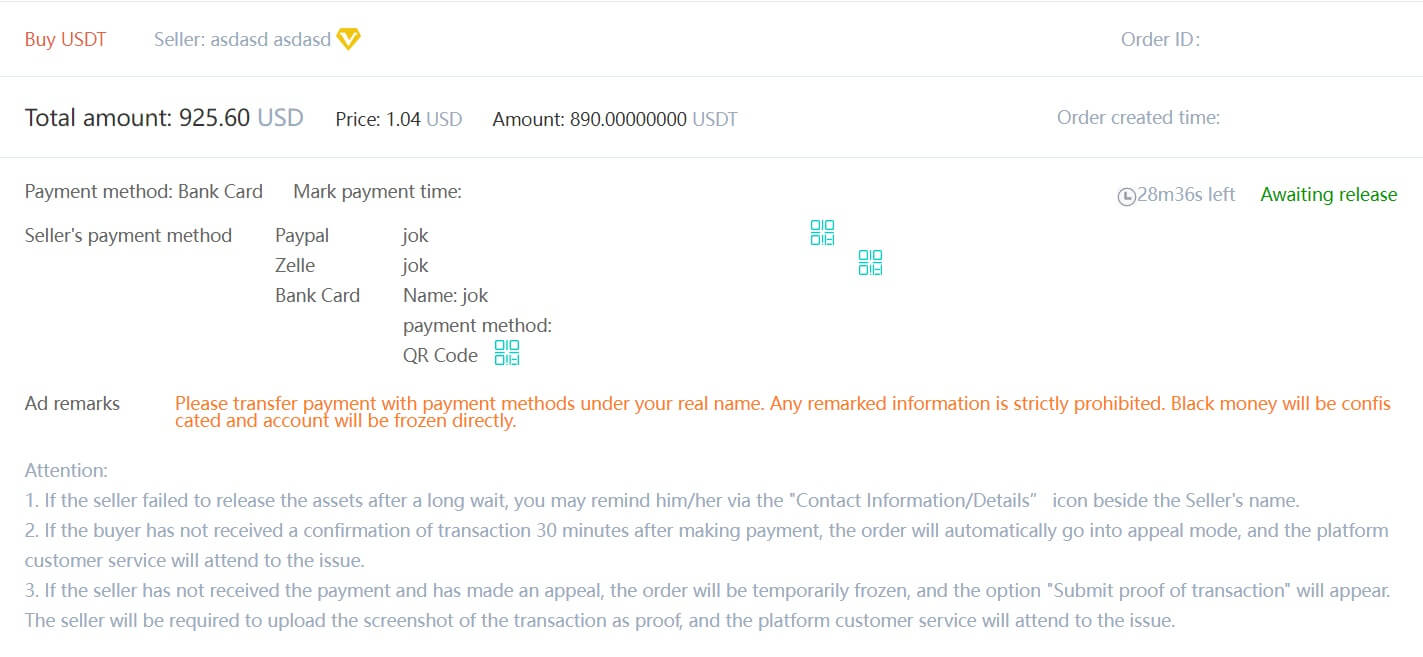
Breng activa over van de OTC-rekening naar de spotrekening
1. Ga naar de website van DigiFinex en klik op [Saldo] . 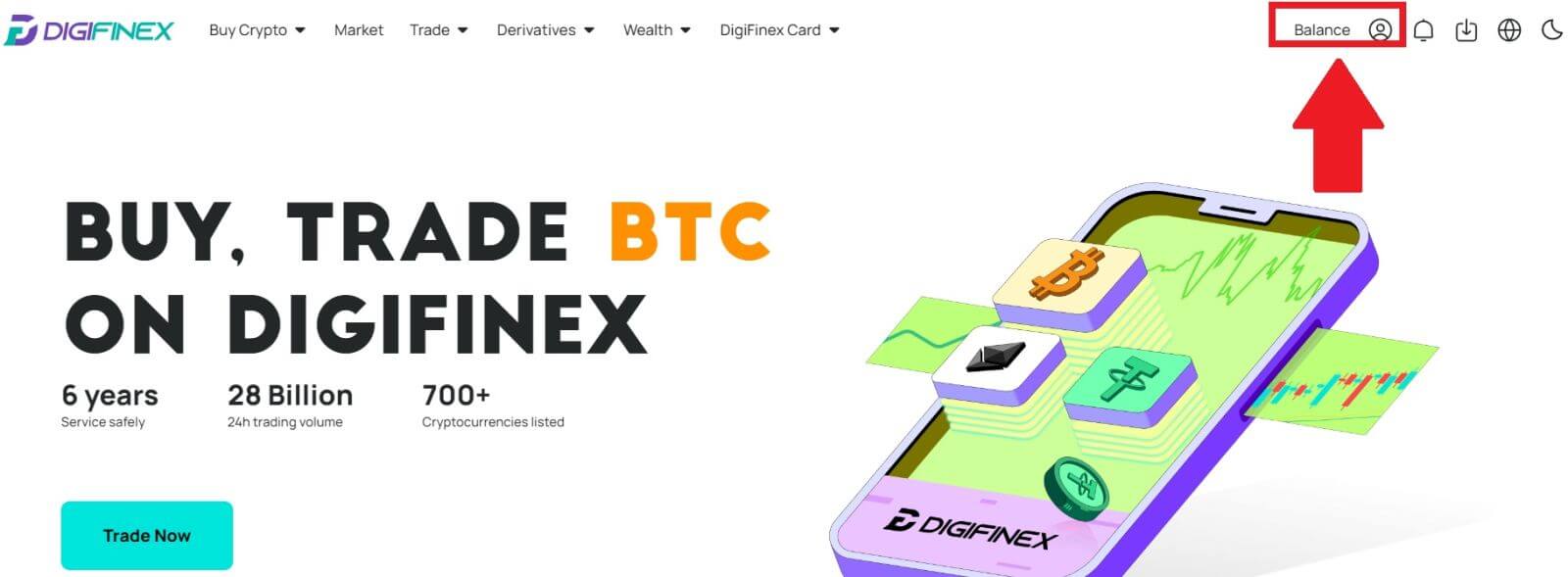
2. Klik op [OTC] en selecteer het gewenste OTC-account en klik op [Overdracht] . 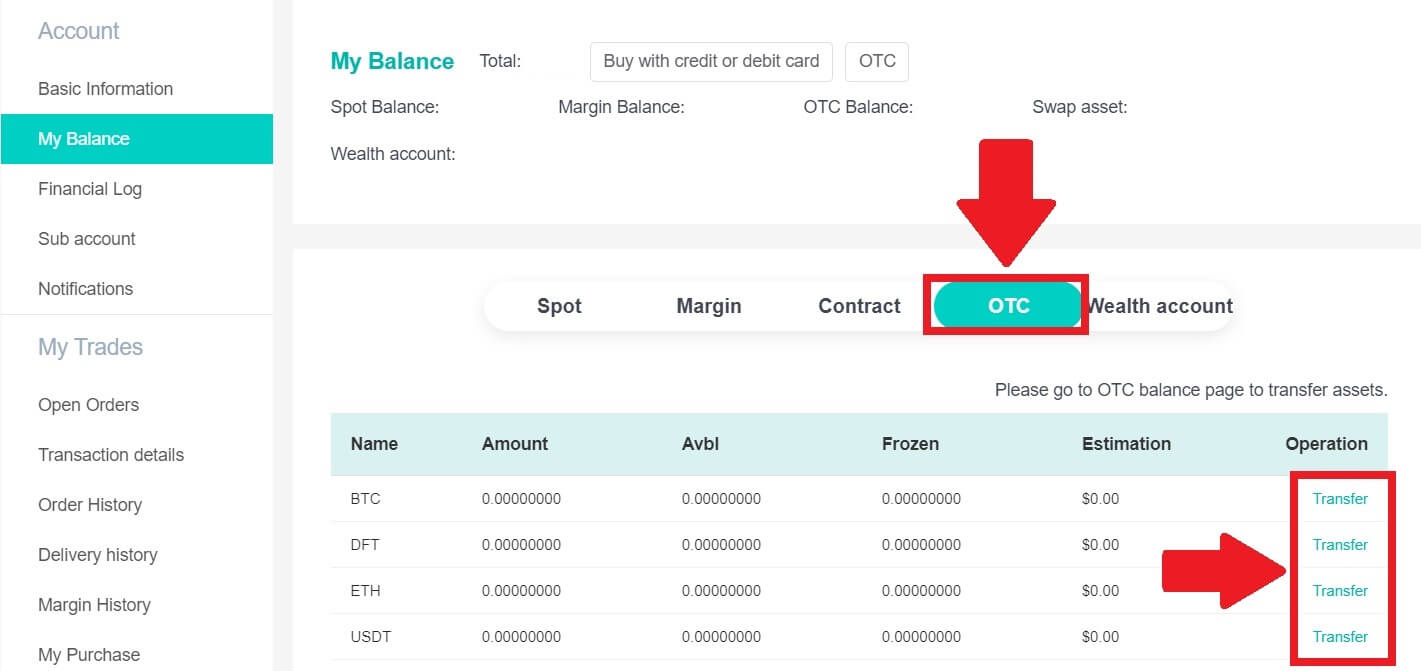
3. Kies het valutatype en ga verder met de volgende stappen:
- Selecteer Van [OTC-account] Overbrengen naar [Spot-account] .
- Vul het overboekingsbedrag in.
- Klik op [Bevestigen] .
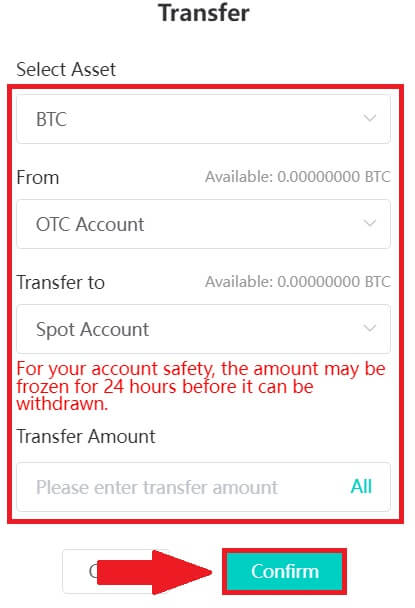
Koop Crypto op DigiFinex P2P (app)
1. Open de DigiFinex-app en tik op [meer] . 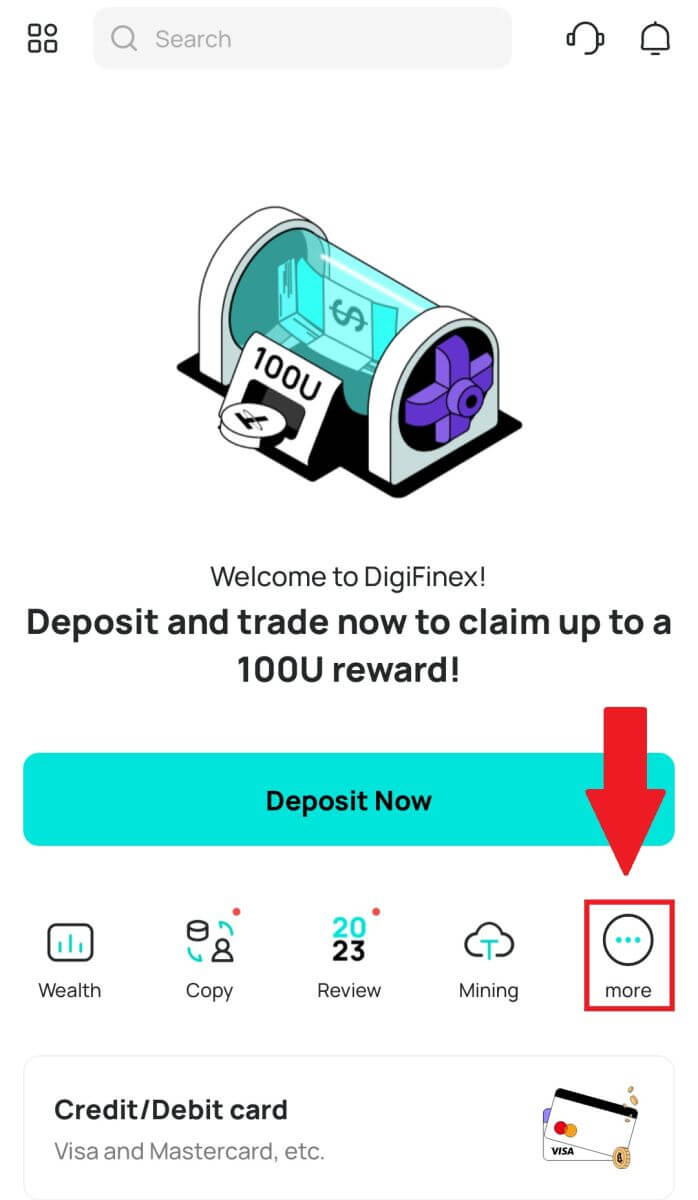
2. Tik op [P2P Trading] om toegang te krijgen tot het OTC-handelspaneel. Nadat u het OTC-handelspaneel heeft bereikt, volgt u de onderstaande stappen.
Kies het type cryptocurrency.
Druk op [Kopen] om de gekozen cryptocurrency te kopen. (In dit geval wordt USDT als voorbeeld gebruikt).
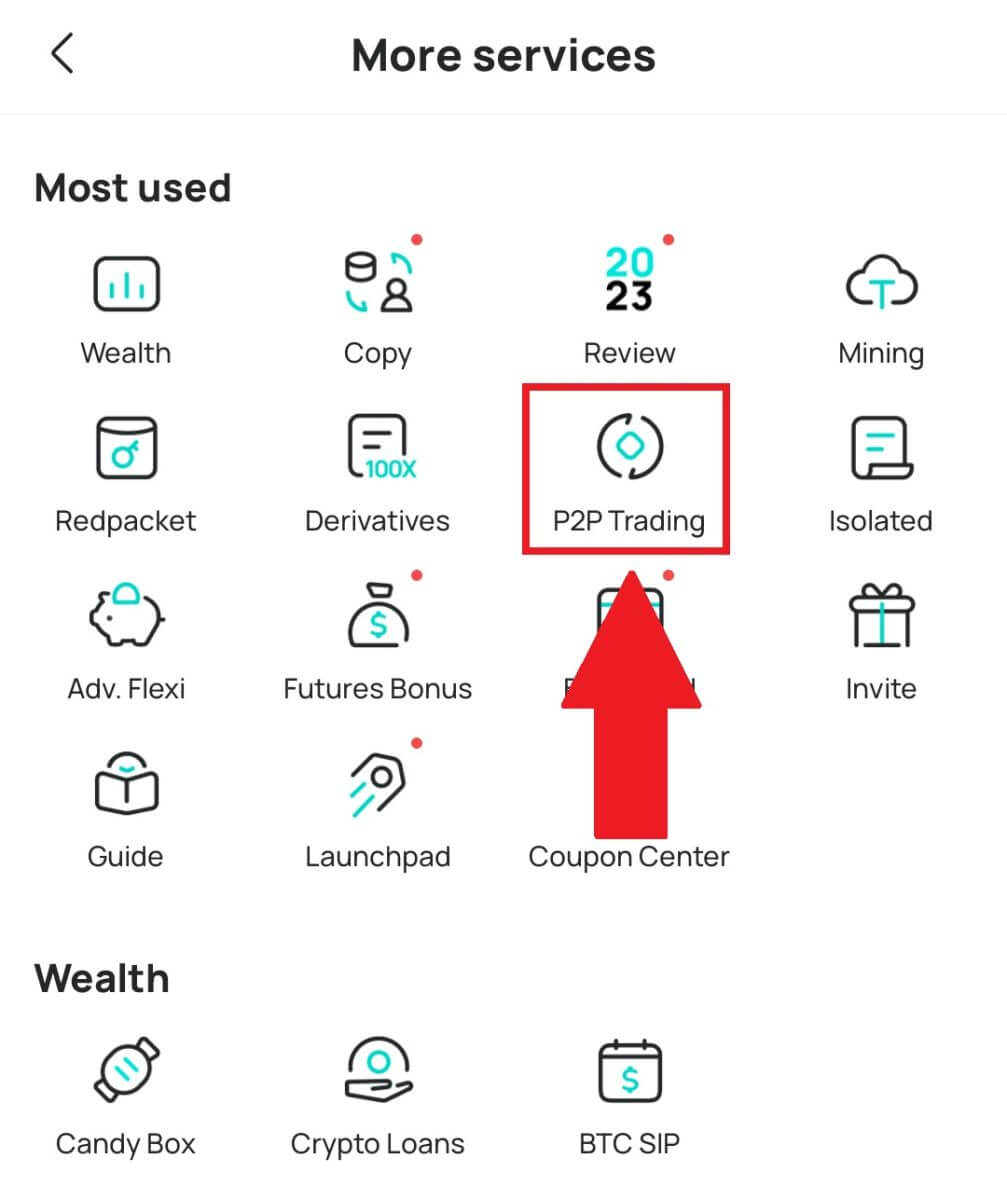
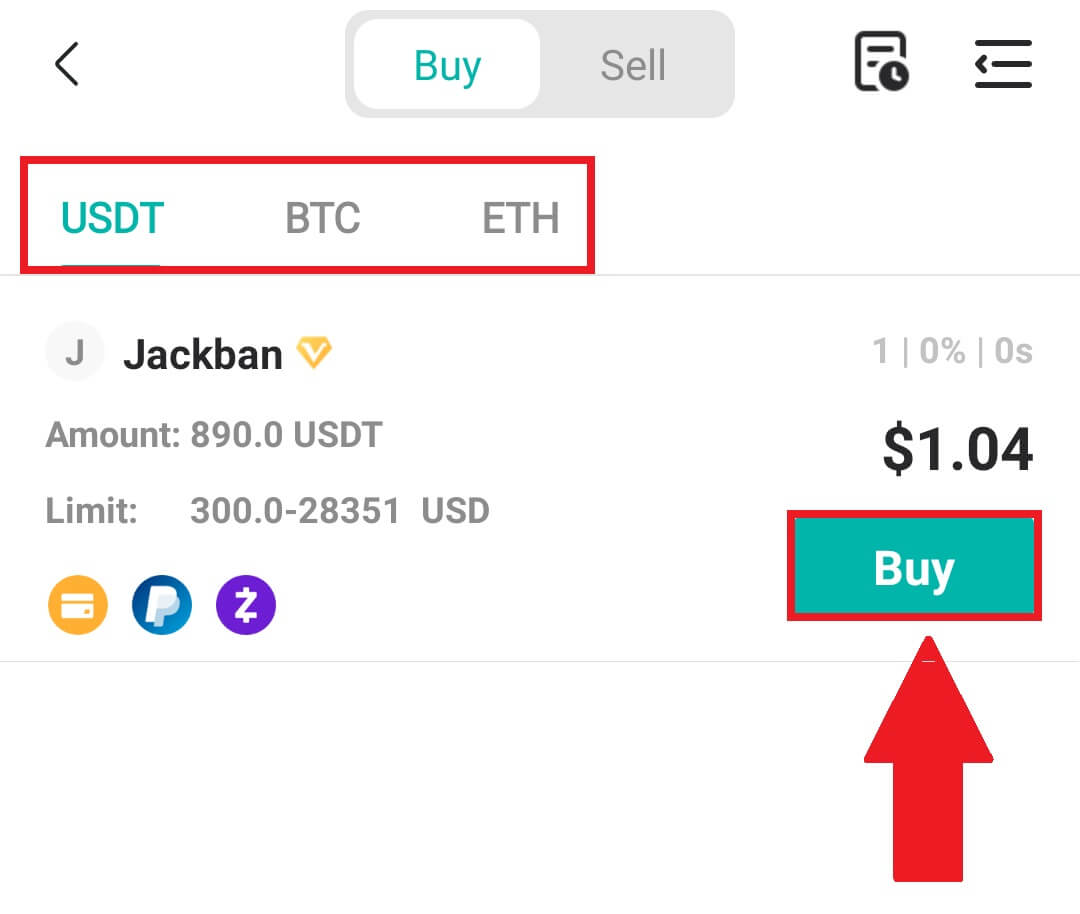
3. Voer het aankoopbedrag in en het systeem berekent automatisch het overeenkomstige fiatgeldbedrag voor u. Klik vervolgens op [Bevestigen] .
Opmerking: elke transactie moet gelijk zijn aan of groter zijn dan de minimale [orderlimiet] die door de bedrijven is opgegeven.
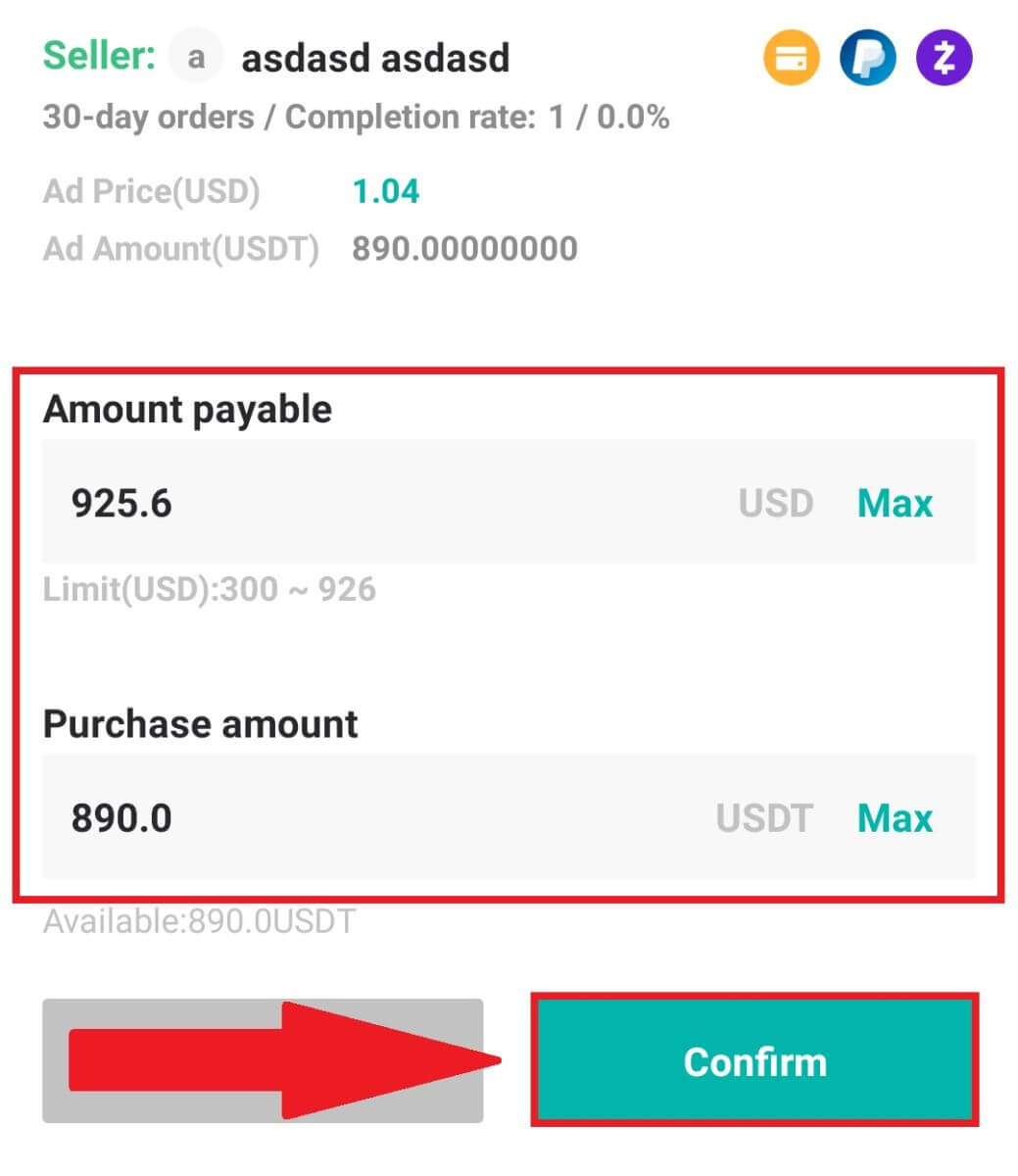
4. Selecteer hieronder de betaalmethoden en klik op [Ik heb betaald] .
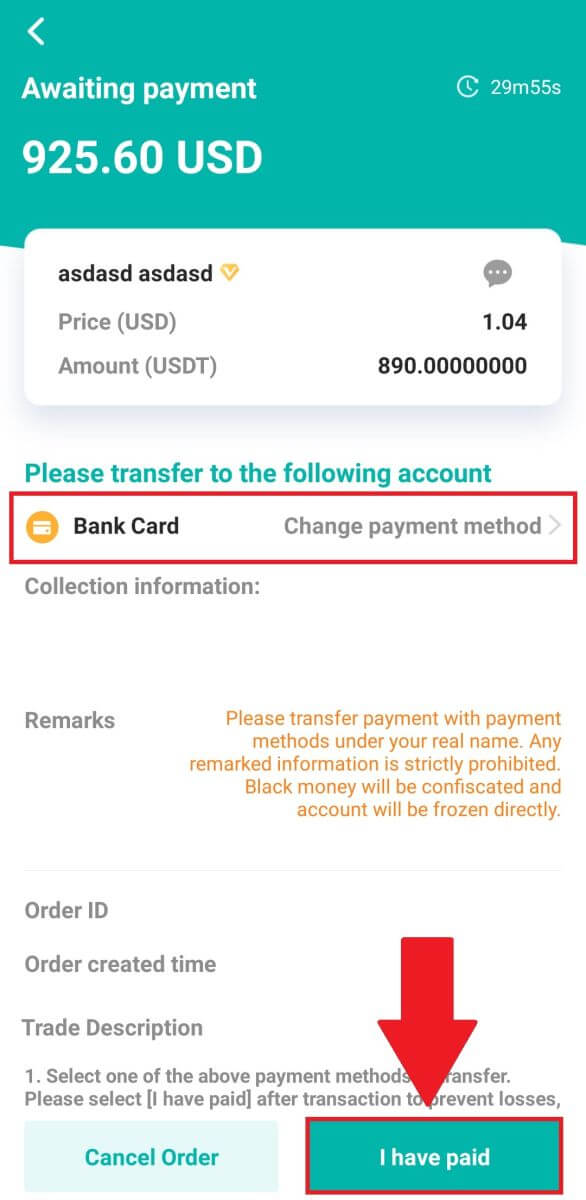
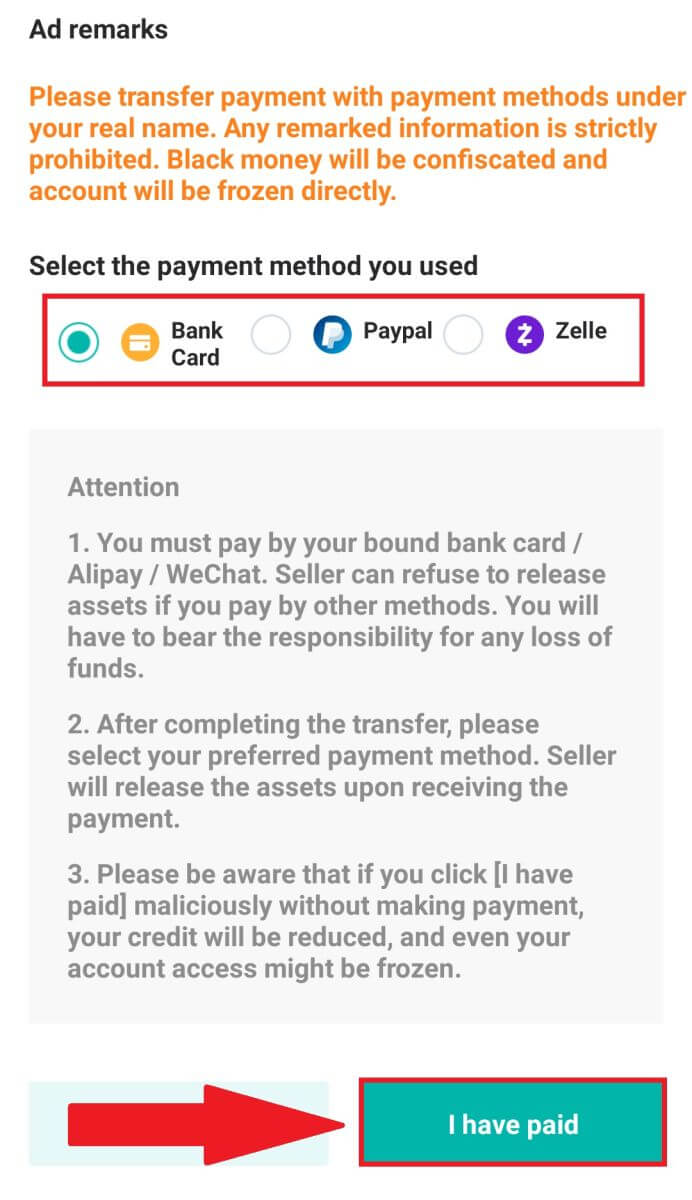
5. Wacht tot de verkoper de cryptocurrency vrijgeeft en de transactie wordt voltooid.
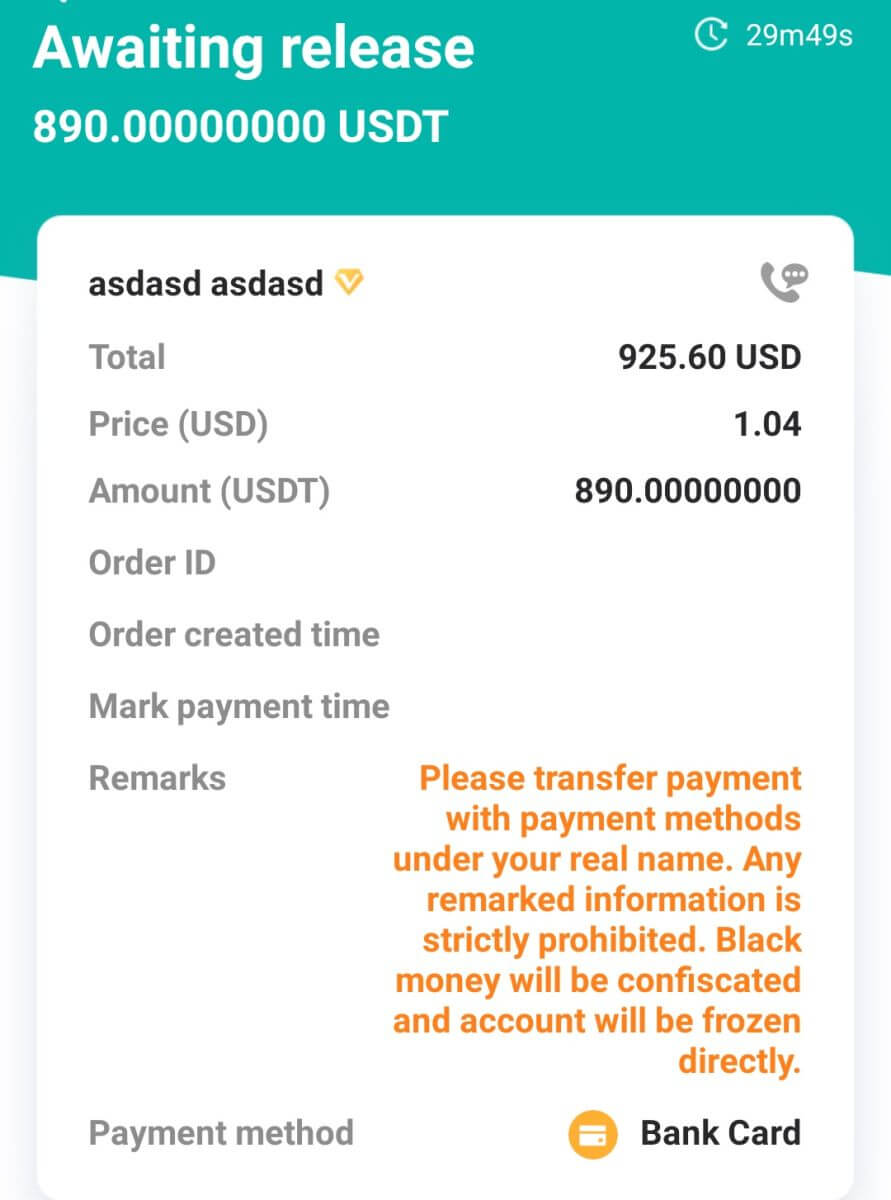
Crypto kopen met Google Pay op DigiFinex
Koop Crypto met Google Pay op DigiFinex (web)
1. Log in op uw DigiFinex-account en klik op [Crypto kopen] - [Credit/Debit Card].
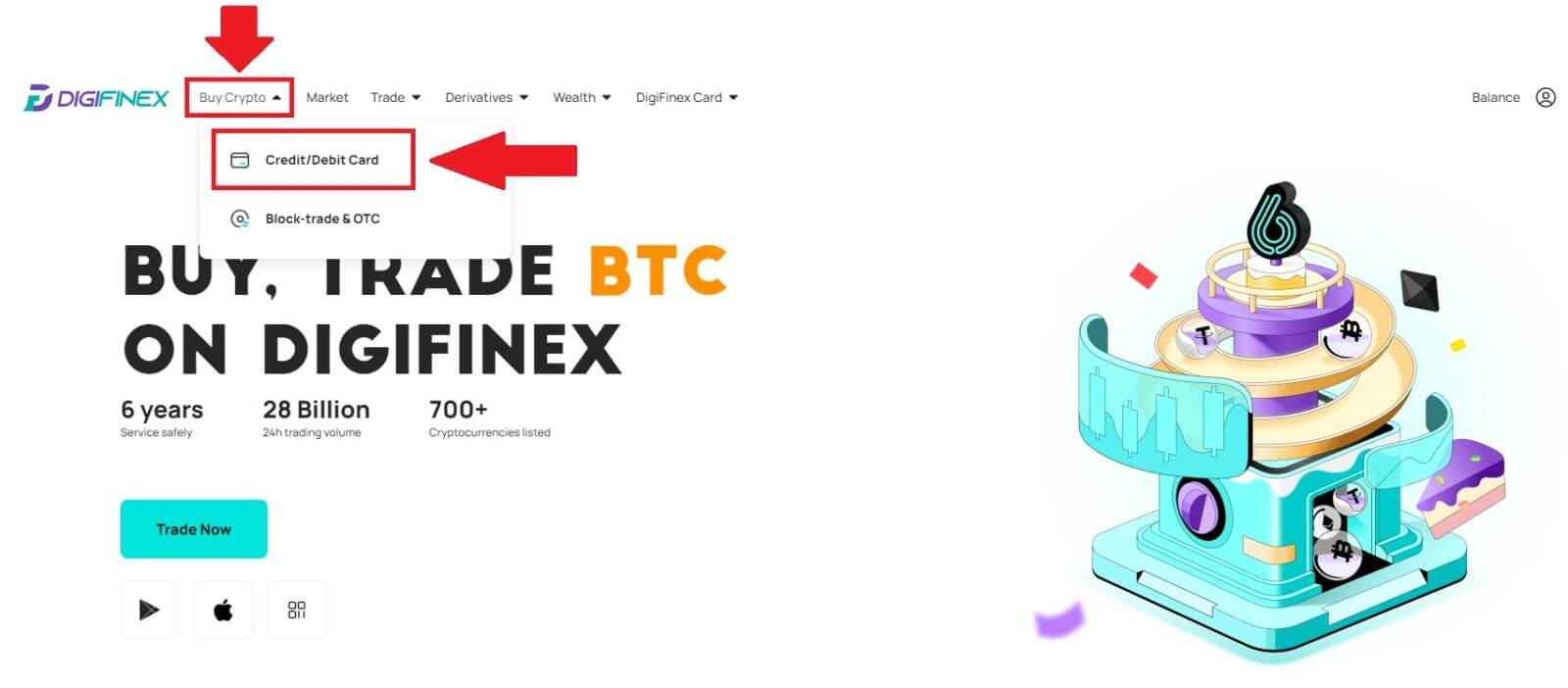
2. Hier kun je ervoor kiezen om crypto te kopen met verschillende fiatvaluta. Voer het fiatbedrag in dat u wilt uitgeven en het systeem geeft automatisch de hoeveelheid crypto weer die u kunt krijgen, selecteer het [mercuryo] betaalkanaal en klik op [Kopen] . 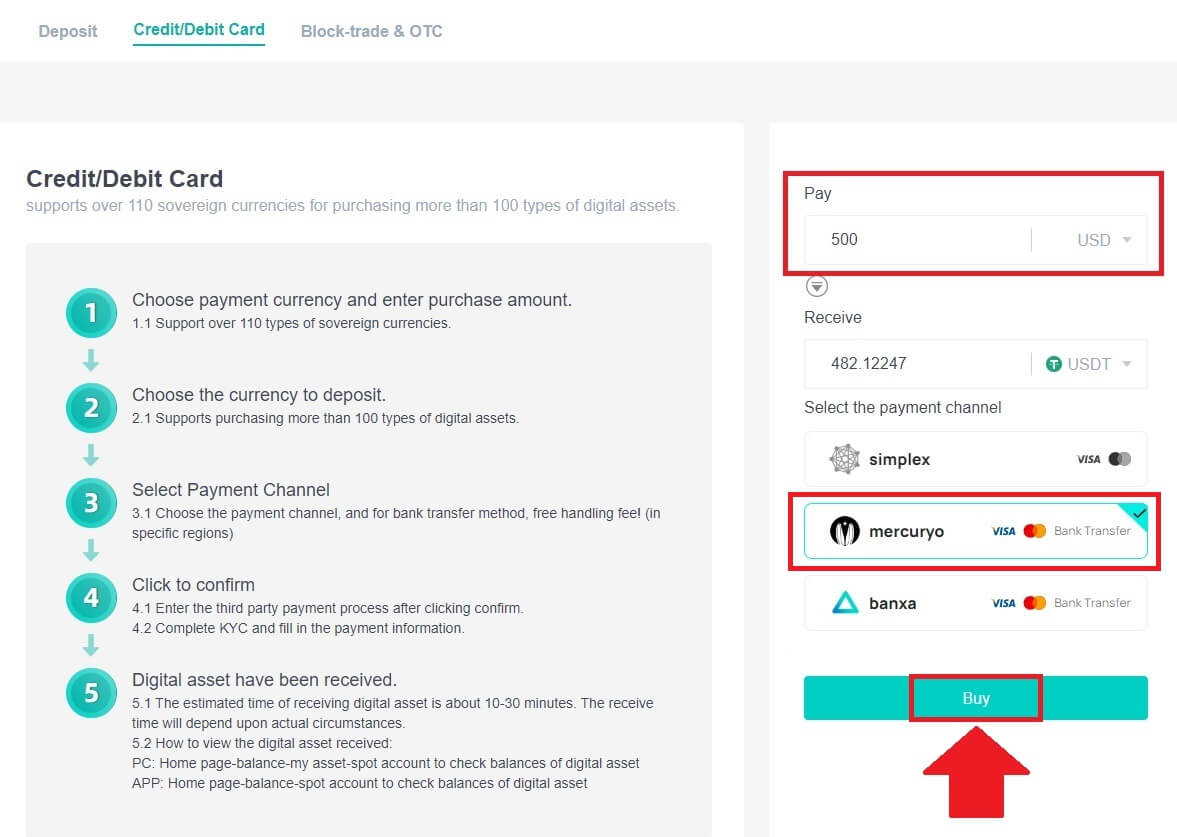
3. Bevestig de details van de bestelling. Vink de vakjes aan en druk op [Bevestigen] . 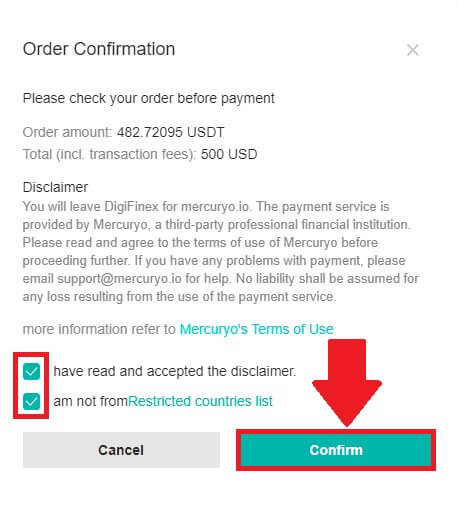
4. Kies de optie [Google Pay] en druk op [Kopen met Google Pay] . 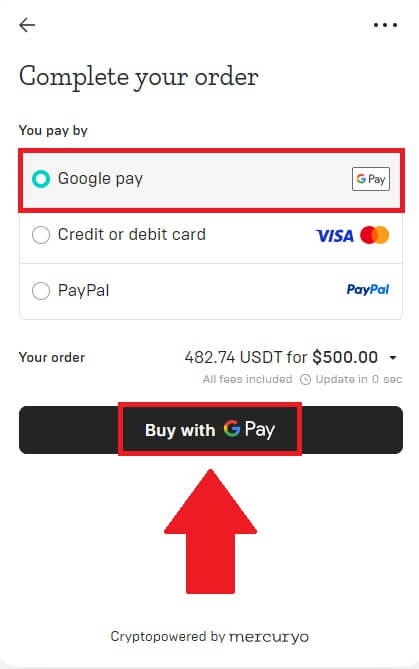
5. Vul uw creditcard- of bankpasgegevens in en klik op [Kaart opslaan] . Druk vervolgens op [Doorgaan] om uw transactie te voltooien.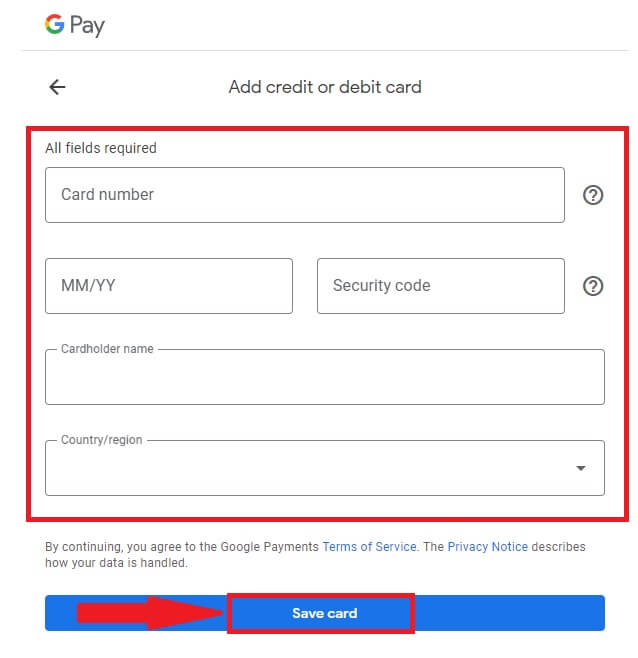
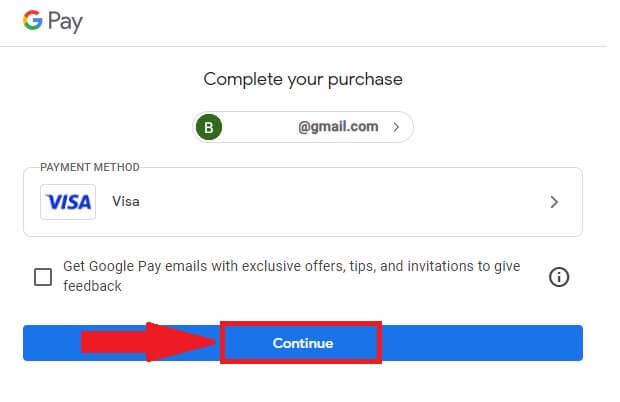
Koop Crypto met Google Pay op DigiFinex (app)
1. Open uw DigiFinex-app en tik op [Credit/Debit Card].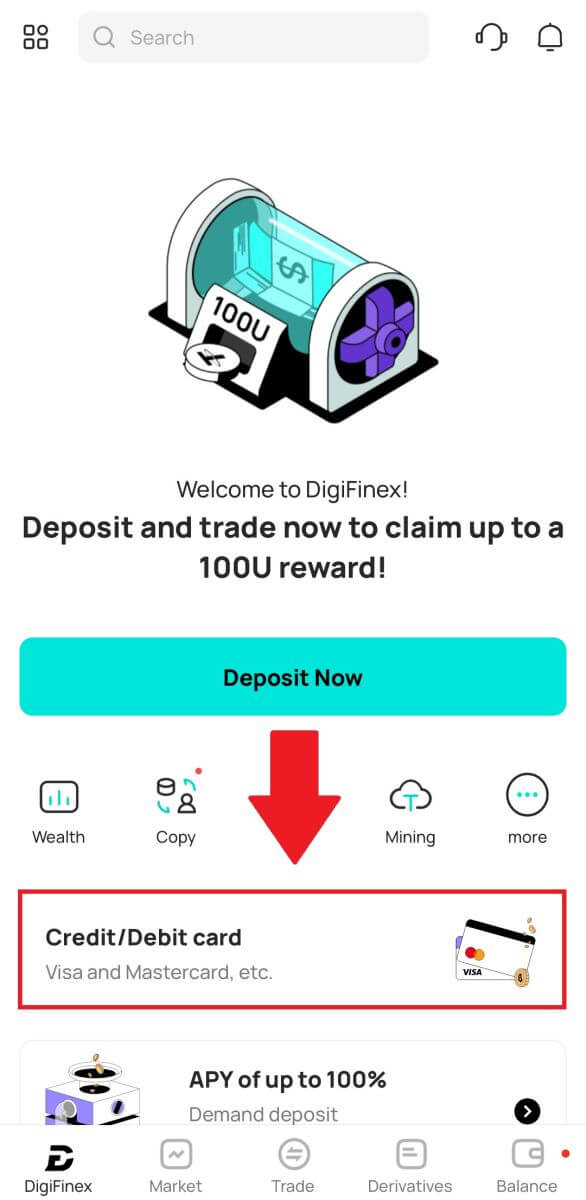
2. Hier kun je ervoor kiezen om crypto te kopen met verschillende fiatvaluta. Voer het fiatbedrag in dat u wilt uitgeven en het systeem geeft automatisch de hoeveelheid crypto weer die u kunt krijgen, selecteer het [mercuryo] betalingskanaal en tik op [Aankoop] . 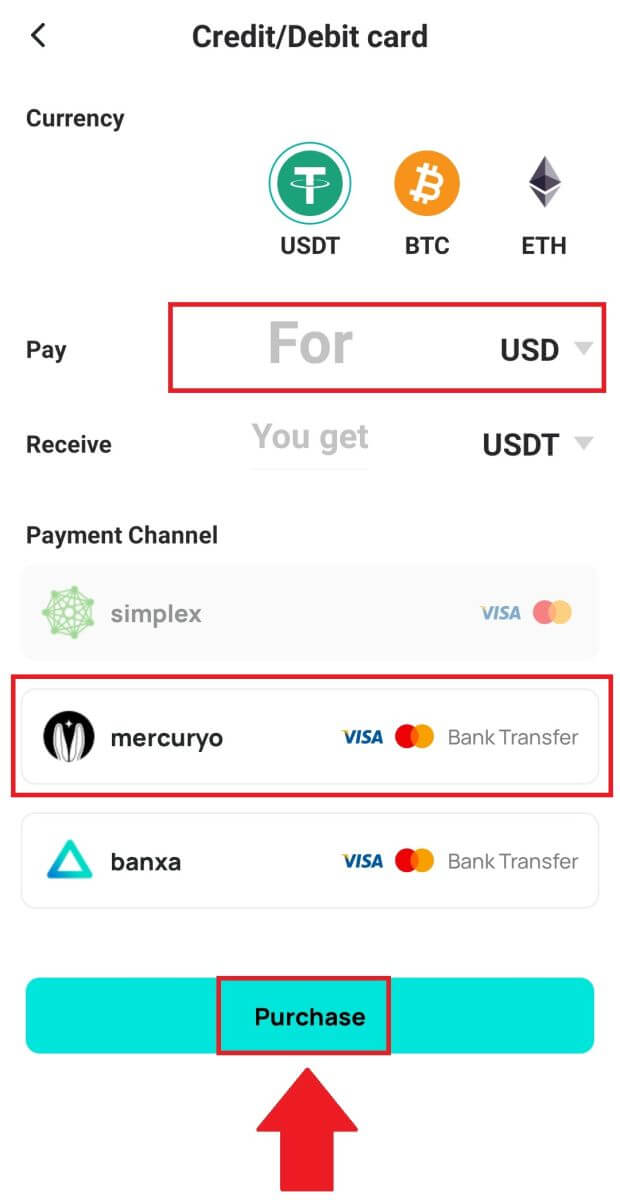
3. Bevestig de details van de bestelling. Vink de vakjes aan en druk op [Bevestigen] . 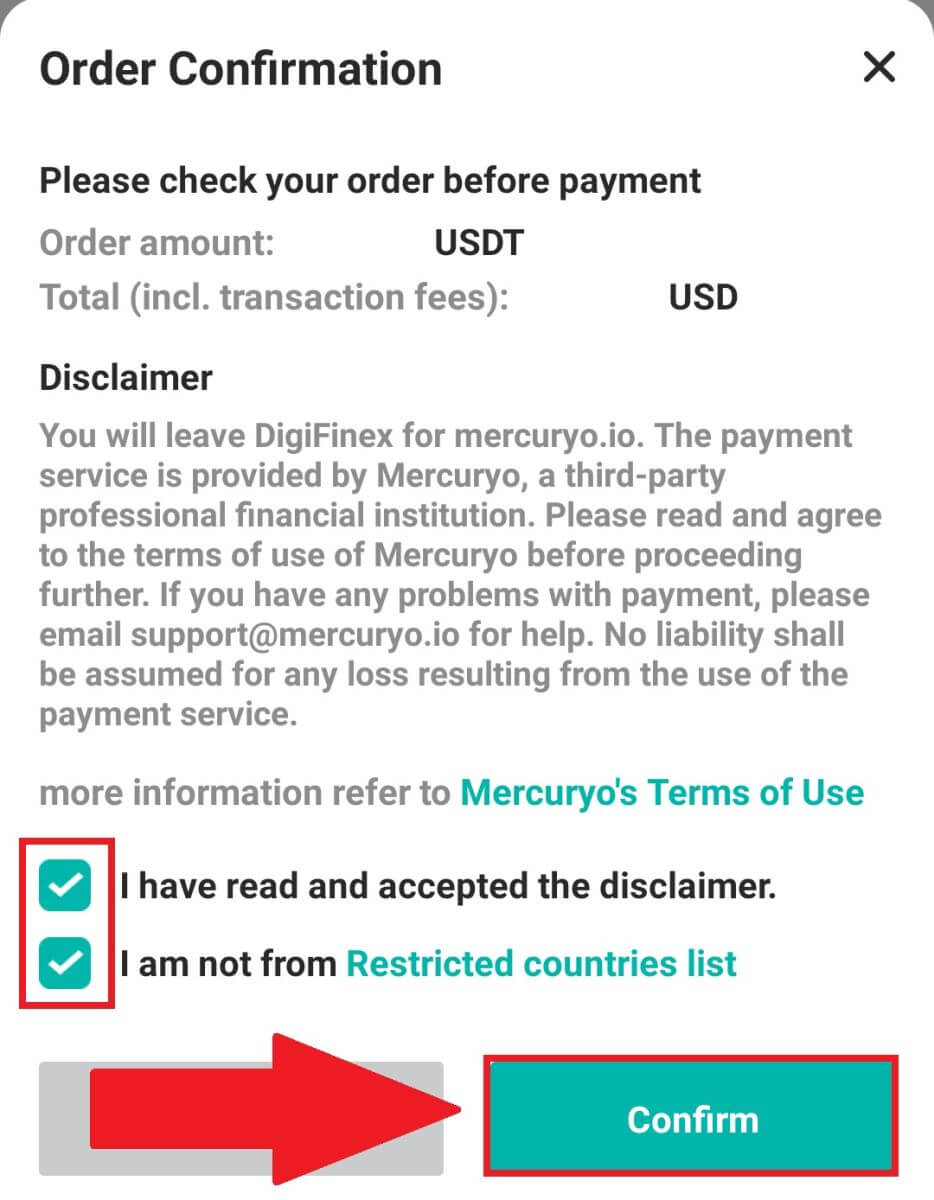
4. Kies de optie [Google Pay] en druk op [Kopen met Google Pay] . 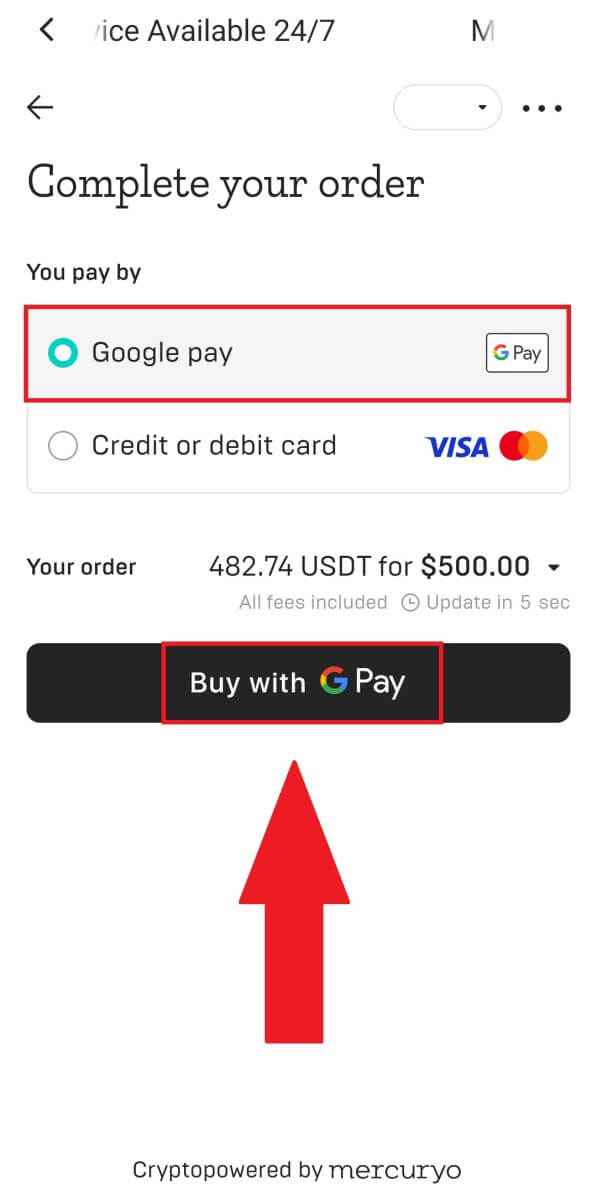
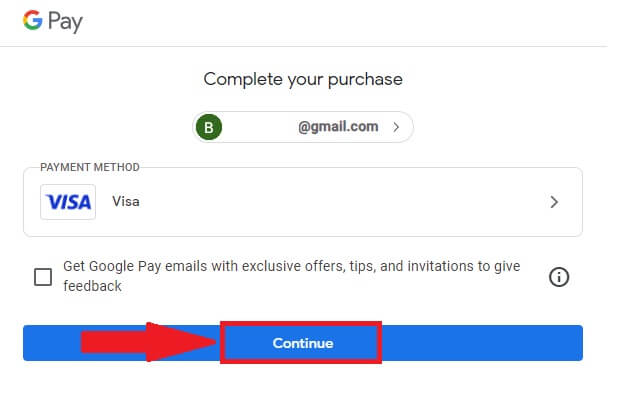
5. Vul uw creditcard- of bankpasgegevens in en klik op [Kaart opslaan] . Druk vervolgens op [Doorgaan] om uw transactie te voltooien.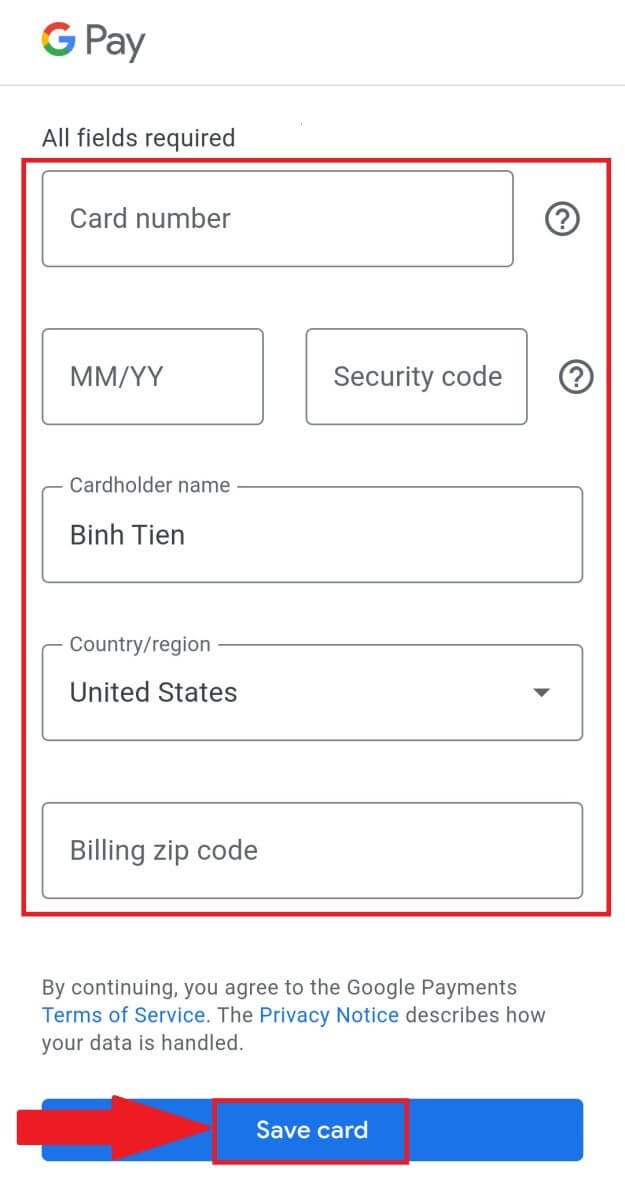
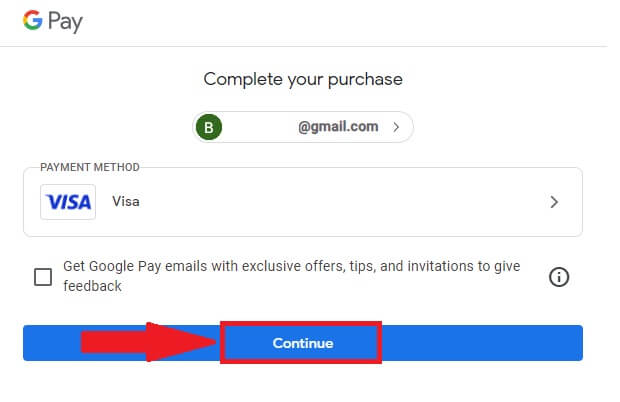
Hoe u Crypto op DigiFinex kunt storten
Stort Crypto op DigiFinex (web)
Als u cryptocurrency op een ander platform of portemonnee bezit, kunt u deze overbrengen naar uw DigiFinex Wallet om te handelen of passief inkomen te verdienen.
1. Log in op uw DigiFinex-account en klik op [Crypto kopen] - [Credit/Debit Card].
2. Klik op [Storten] en zoek de cryptocurrency die u wilt storten, zoals USDT .
3. Kies het hoofdnetwerk dat door de valuta wordt beheerd en klik op [Genereer stortingsadres] om een stortingsadres aan te maken.
4. Klik op het pictogram [Kopiëren] om het adres te kopiëren, zodat u het adres in het platform of de portemonnee waarvan u zich opneemt, plakt om ze over te dragen naar uw DigiFinex Wallet.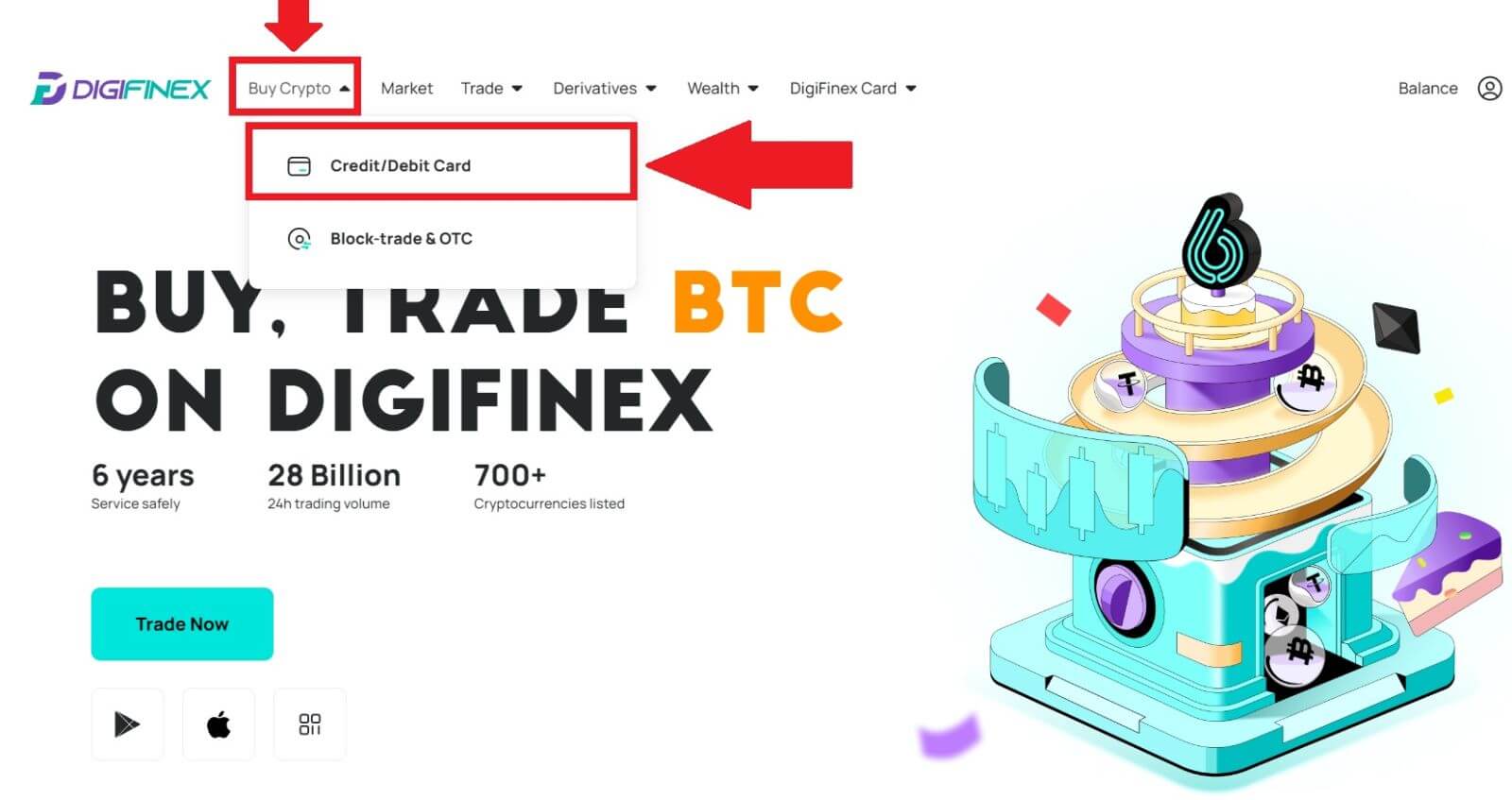
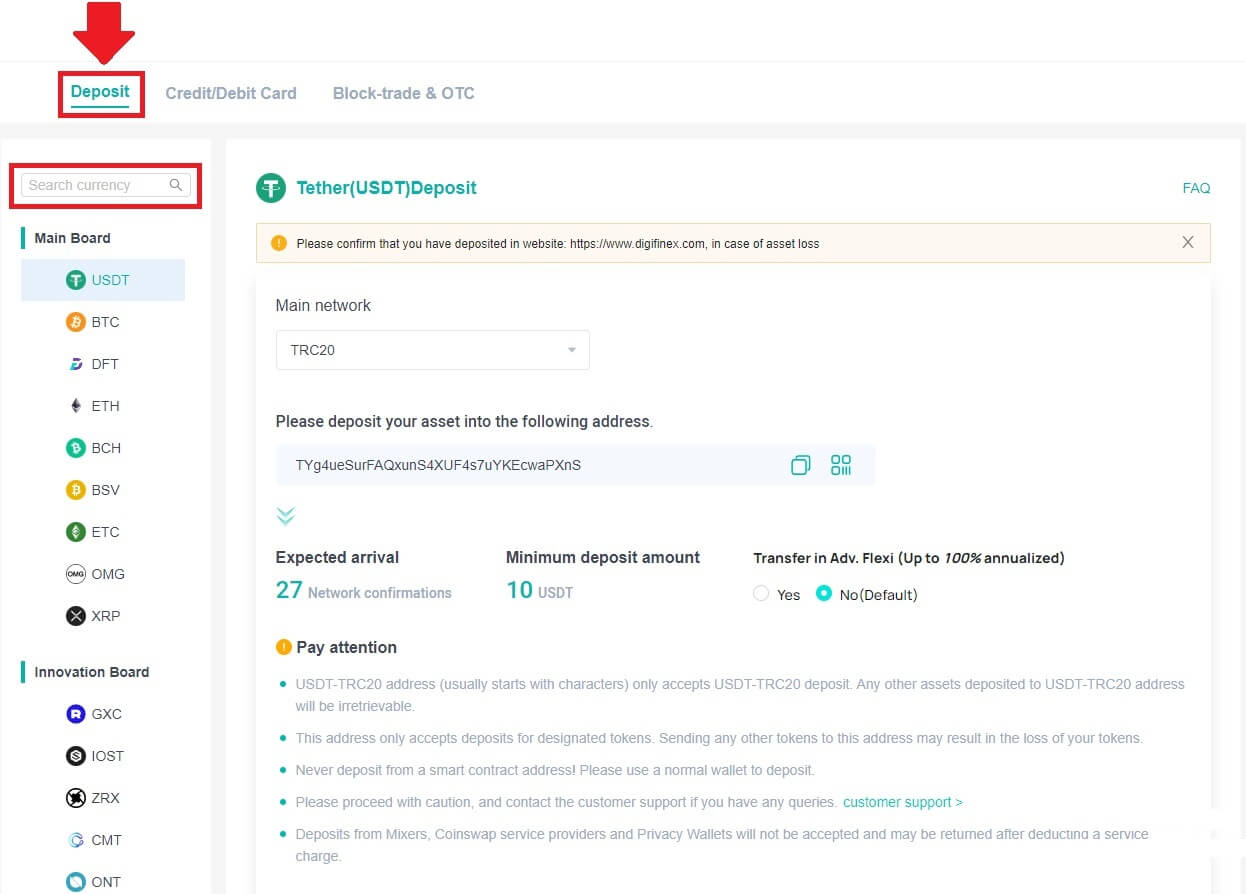
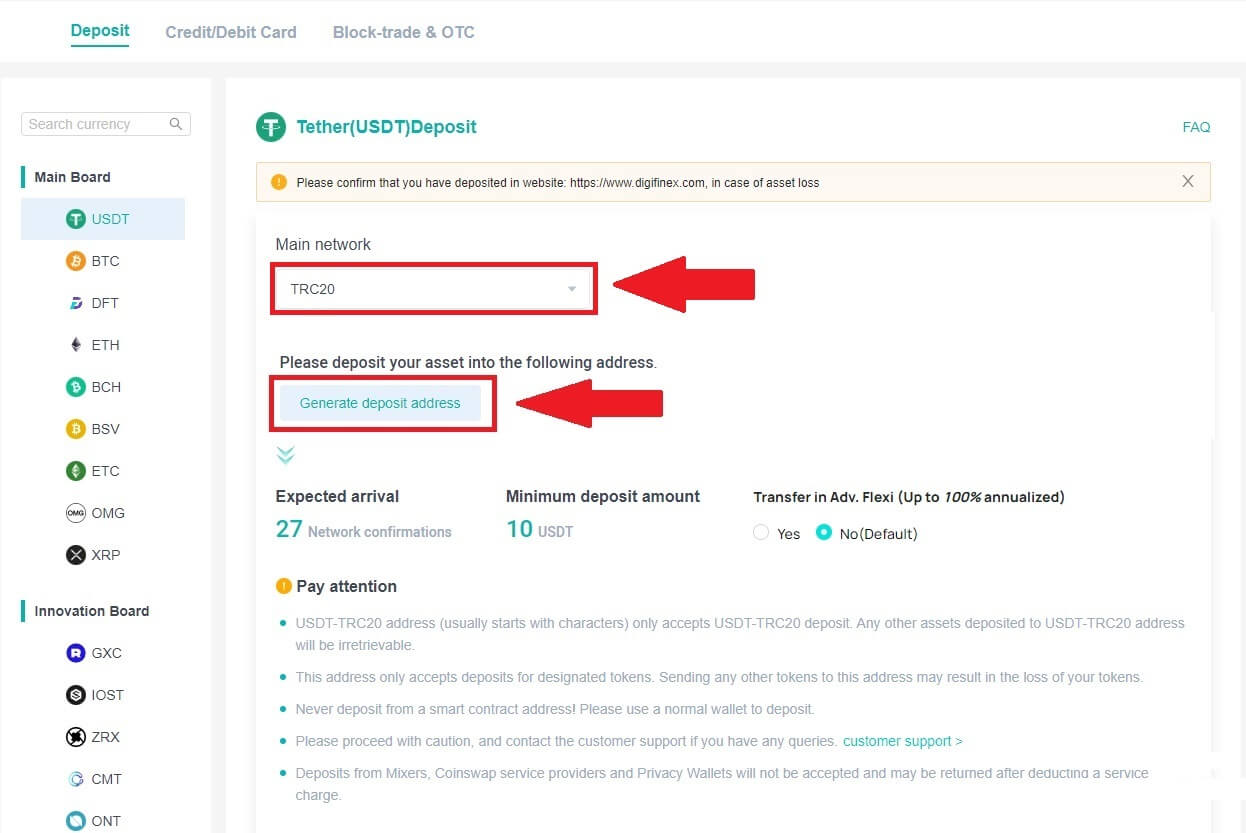
Opmerking:
Het minimale stortingsbedrag is 10 USDT .
USDT-TRC20- adres (begint meestal met tekens) accepteert alleen USDT-TRC20- aanbetalingen. Alle andere activa die op het USDT-TRC20- adres zijn gestort, zijn onherstelbaar.
Dit adres accepteert alleen stortingen voor aangewezen tokens. Als u andere tokens naar dit adres verzendt, kan dit leiden tot het verlies van uw tokens.
Stort nooit vanaf een slim contractadres ! Gebruik een normale portemonnee om te storten.
Ga voorzichtig te werk en neem contact op met de klantenondersteuning als u vragen heeft.
Stortingen van Mixers , Coinswap- dienstverleners en Privacy Wallets worden niet geaccepteerd en kunnen worden geretourneerd na aftrek van servicekosten.
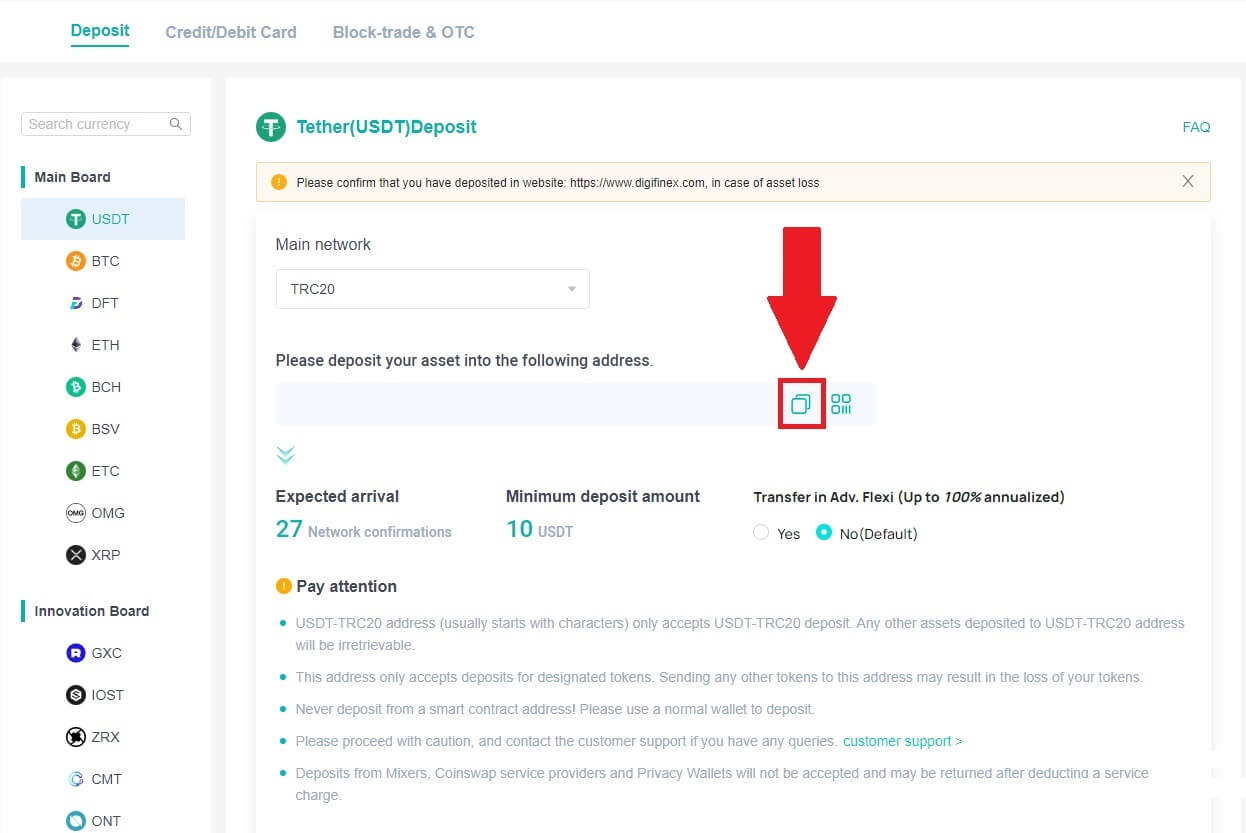
5. Plak het stortingsadres op het platform of de portemonnee waarvan u opneemt om ze over te dragen naar uw DigiFinex Wallet.
Stort Crypto op DigiFinex (App)
1. Open uw DigiFinex-app en tik op [Nu storten] . 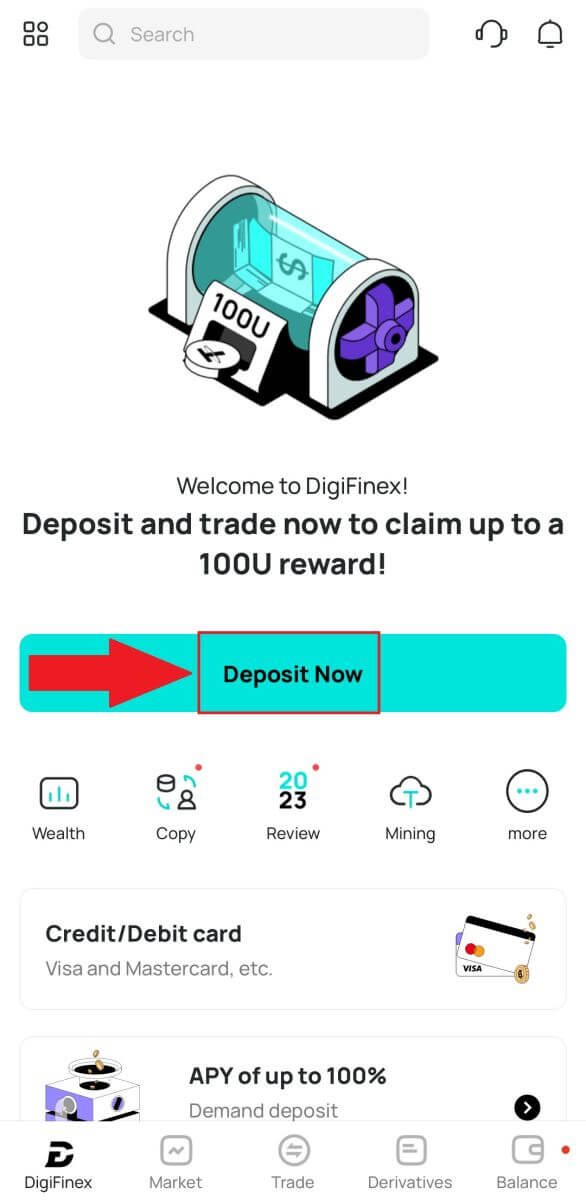
2. Zoek de cryptocurrency die je wilt storten, bijvoorbeeld USDT . 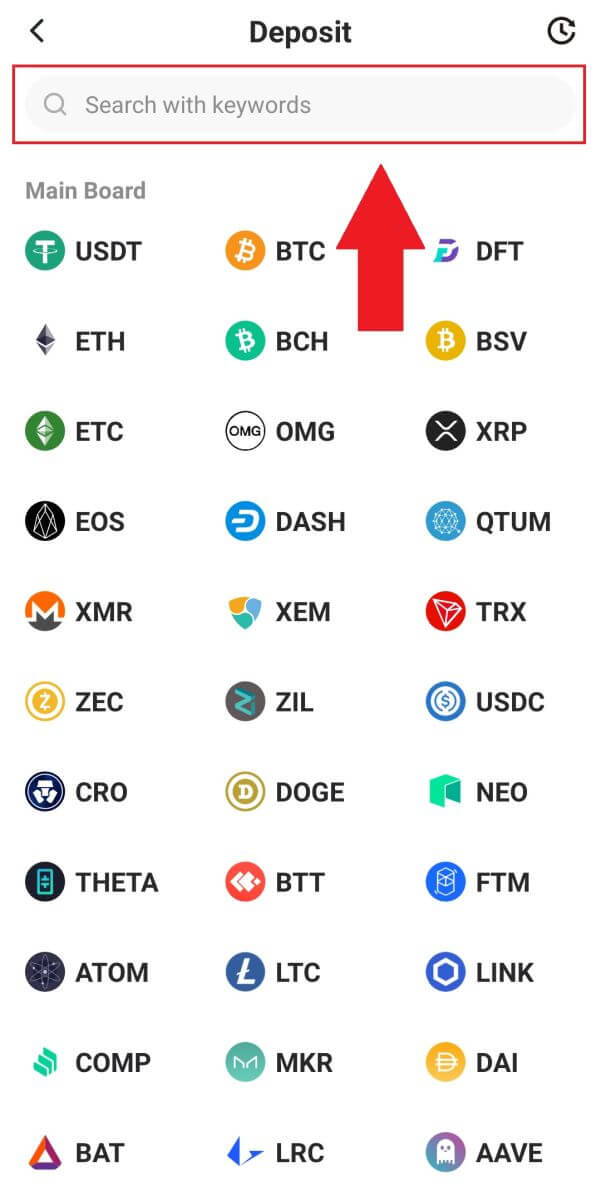
3. Kies het hoofdnetwerk en tik op het pictogram [Kopiëren] om het stortingsadres te kopiëren.
Opmerking:
Uw stortingsadres wordt automatisch gegenereerd bij het selecteren van het hoofdnetwerk.
U kunt op [Save QR Code] drukken om het stortingsadres in QR-codevorm op te slaan.
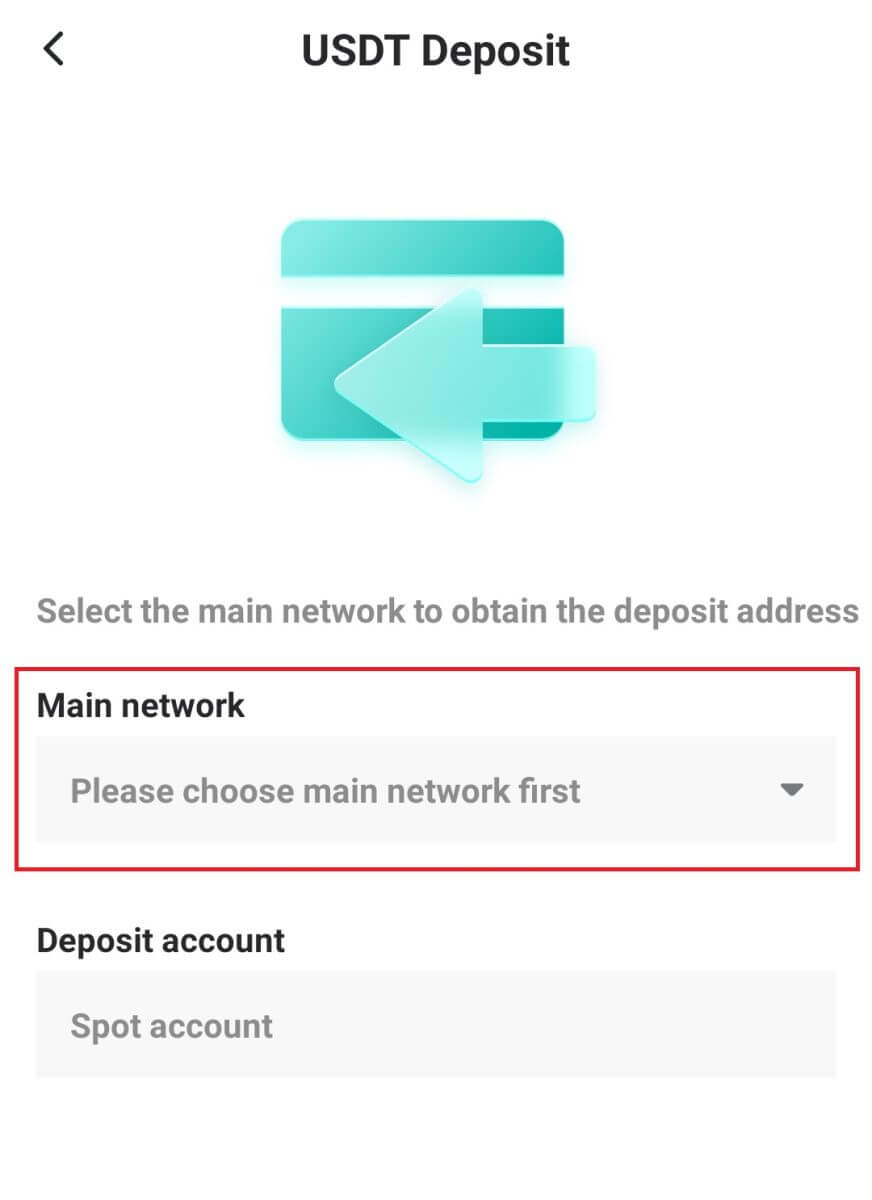
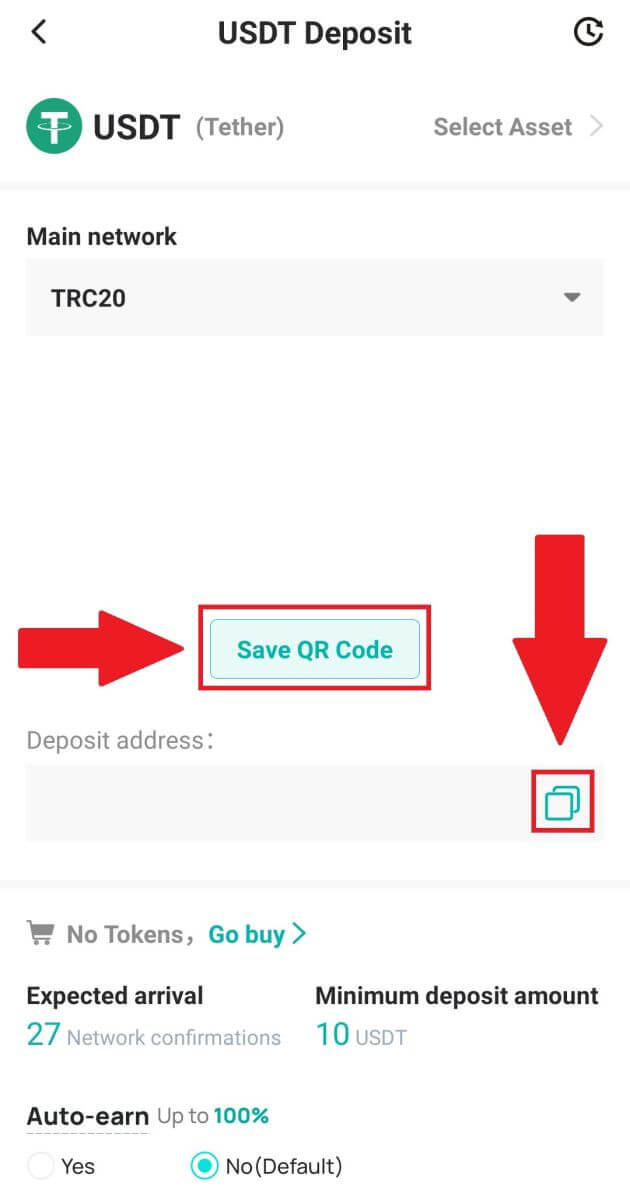
4. Plak het stortingsadres op het platform of de portemonnee waarvan u opneemt om ze over te dragen naar uw DigiFinex Wallet.
Veel Gestelde Vragen
Hoe lang duurt het voordat mijn geld arriveert? Wat zijn de transactiekosten?
Nadat u uw verzoek op DigiFinex heeft bevestigd, duurt het even voordat de transactie op de blockchain wordt bevestigd. De bevestigingstijd varieert afhankelijk van de blockchain en het huidige netwerkverkeer. Als u
bijvoorbeeld USDT stort, ondersteunt DigiFinex de ERC20-, BEP2- en TRC20-netwerken. U kunt het gewenste netwerk selecteren op het platform waarvan u opneemt, het bedrag invoeren dat u wilt opnemen en u ziet de relevante transactiekosten.
Het geld wordt kort nadat het netwerk de transactie heeft bevestigd, op uw DigiFinex-account bijgeschreven.
Houd er rekening mee dat als u het verkeerde stortingsadres heeft ingevoerd of een niet-ondersteund netwerk heeft geselecteerd, uw geld verloren gaat . Controleer dit altijd goed voordat u de transactie bevestigt.
Hoe kan ik mijn transactiegeschiedenis controleren?
U kunt de status van uw storting of opname controleren via [Saldo] - [Financieel logboek] - [Transactiegeschiedenis].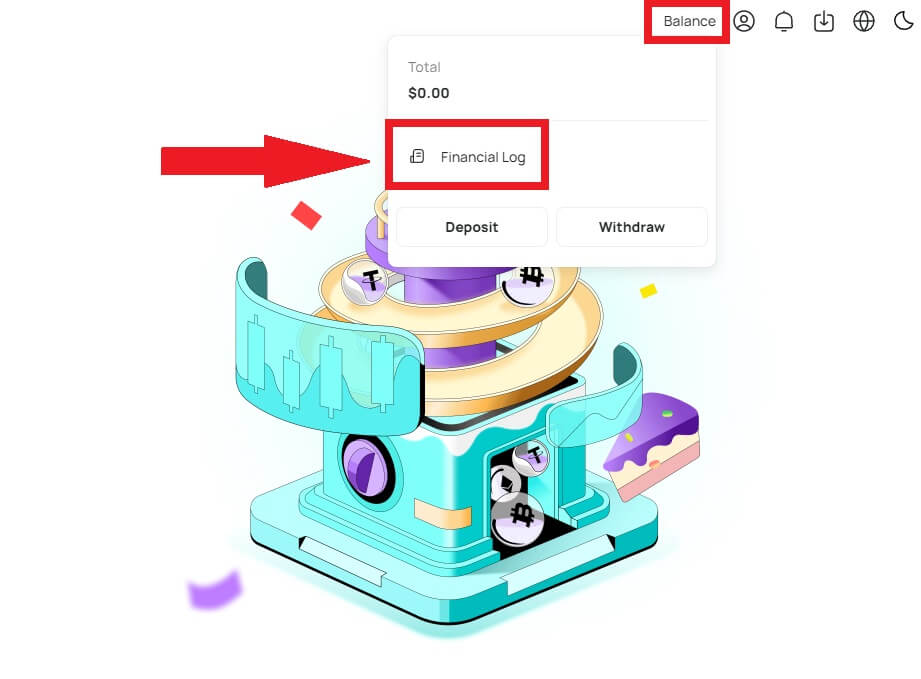
Waarom is mijn aanbetaling niet bijgeschreven?
Het overboeken van geld van een extern platform naar DigiFinex omvat drie stappen:
- Terugtrekking uit het externe platform
- Bevestiging van Blockchain-netwerk
- DigiFinex schrijft het geld bij op uw rekening
Een opname van activa die is gemarkeerd als ‘voltooid’ of ‘succes’ op het platform waar u uw cryptovaluta van opneemt, betekent dat de transactie met succes naar het blockchain-netwerk is uitgezonden. Het kan echter nog enige tijd duren voordat die specifieke transactie volledig is bevestigd en bijgeschreven op het platform waar u uw cryptovaluta opneemt. Het aantal vereiste ‘netwerkbevestigingen’ varieert voor verschillende blockchains.
Bijvoorbeeld:
- Mike wil 2 BTC in zijn DigiFinex-portemonnee storten. De eerste stap is het creëren van een transactie waarmee het geld van zijn persoonlijke portemonnee naar DigiFinex wordt overgemaakt.
- Nadat hij de transactie heeft aangemaakt, moet Mike wachten op de netwerkbevestigingen. Hij zal de openstaande storting op zijn DigiFinex-rekening kunnen zien.
- Het geld zal tijdelijk niet beschikbaar zijn totdat de storting is voltooid (1 netwerkbevestiging).
- Als Mike besluit dit geld op te nemen, moet hij wachten op twee netwerkbevestigingen.
- Als de transactie nog niet volledig is bevestigd door de blockchain-netwerkknooppunten, of nog niet het minimale aantal netwerkbevestigingen heeft bereikt dat door ons systeem is gespecificeerd, wacht dan geduldig tot deze is verwerkt. Wanneer de transactie is bevestigd, zal DigiFinex het geld op uw rekening bijschrijven.
- Als de transactie wordt bevestigd door de blockchain maar niet wordt bijgeschreven op uw DigiFinex-account, kunt u de stortingsstatus controleren via de Stortingsstatusquery. U kunt vervolgens de instructies op de pagina volgen om uw account te controleren of een aanvraag voor het probleem indienen.
Waarom kan ik geen e-mails ontvangen van DigiFinex
Als u geen e-mails van DigiFinex ontvangt, volgt u onderstaande instructies om de instellingen van uw e-mail te controleren:
1. Bent u ingelogd op het e-mailadres dat is geregistreerd bij uw DigiFinex-account? Soms bent u mogelijk uitgelogd bij uw e-mail op uw apparaten en kunt u de e-mails van DigiFinex daarom niet zien. Log in en vernieuw.
2. Heeft u de spammap van uw e-mail gecontroleerd? Als u merkt dat uw e-mailserviceprovider e-mails van DigiFinex in uw spammap plaatst, kunt u deze als “veilig” markeren door de e-mailadressen van DigiFinex op de witte lijst te zetten. U kunt verwijzen naar DigiFinex-e-mails op de witte lijst zetten om dit in te stellen.
3. Werkt uw e-mailclient of serviceprovider normaal? U kunt de instellingen van de e-mailserver controleren om te bevestigen dat er geen beveiligingsconflict is veroorzaakt door uw firewall of antivirussoftware.
4. Is uw e-mailinbox vol? Als u de limiet heeft bereikt, kunt u geen e-mails meer verzenden of ontvangen. U kunt enkele oude e-mails verwijderen om ruimte vrij te maken voor meer e-mails.
5. Registreer u indien mogelijk vanuit veelgebruikte e-maildomeinen, zoals Gmail, Outlook, enz.